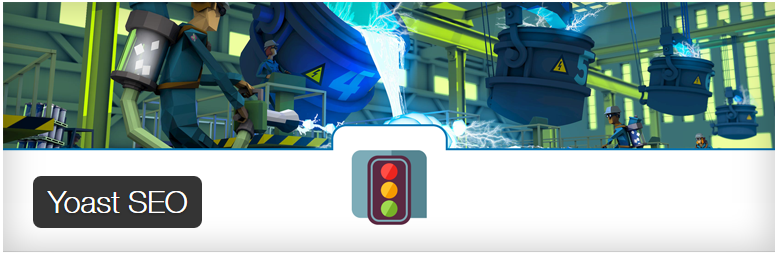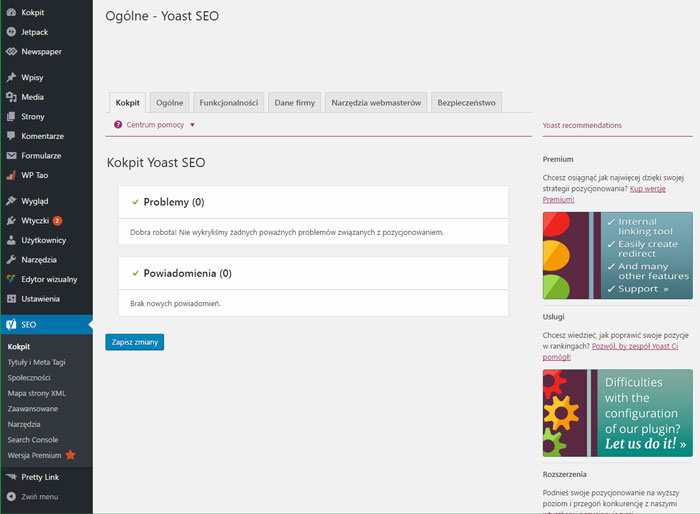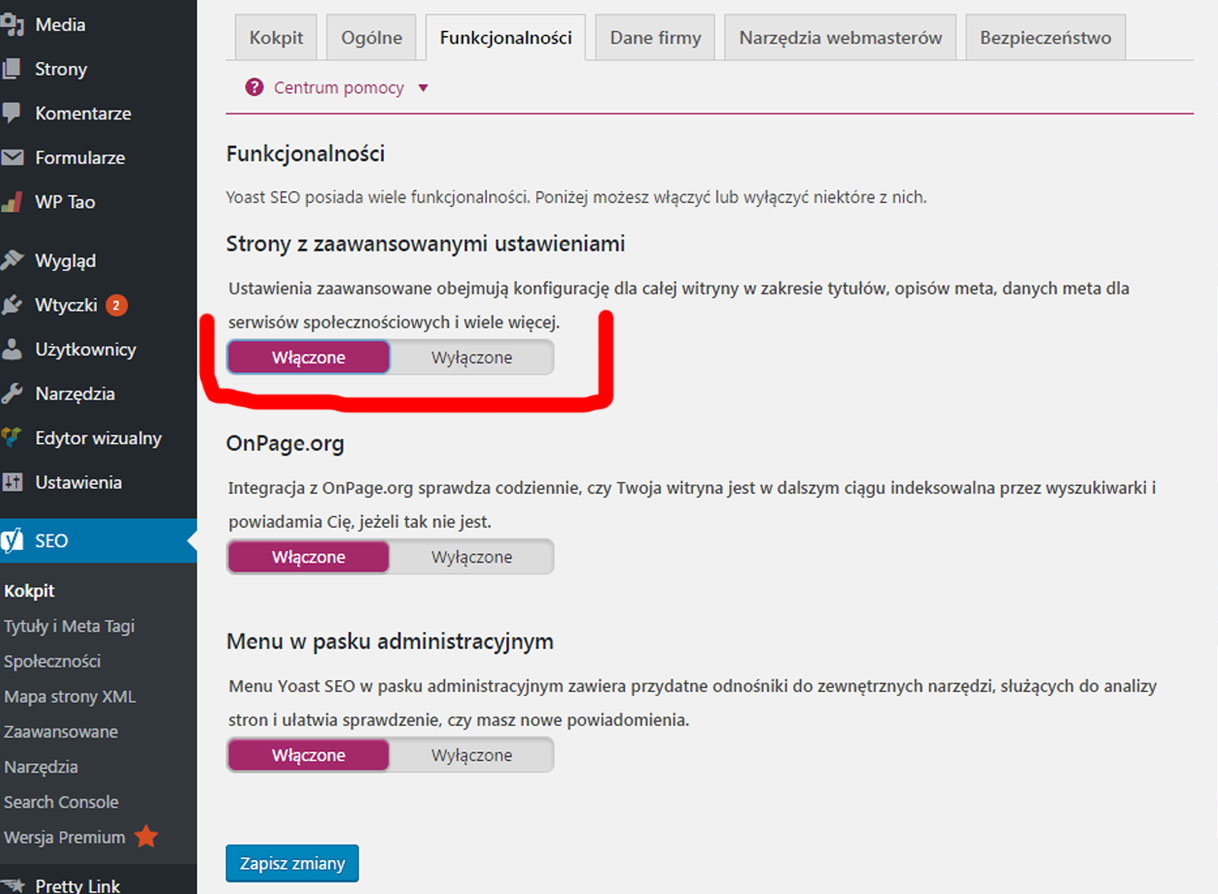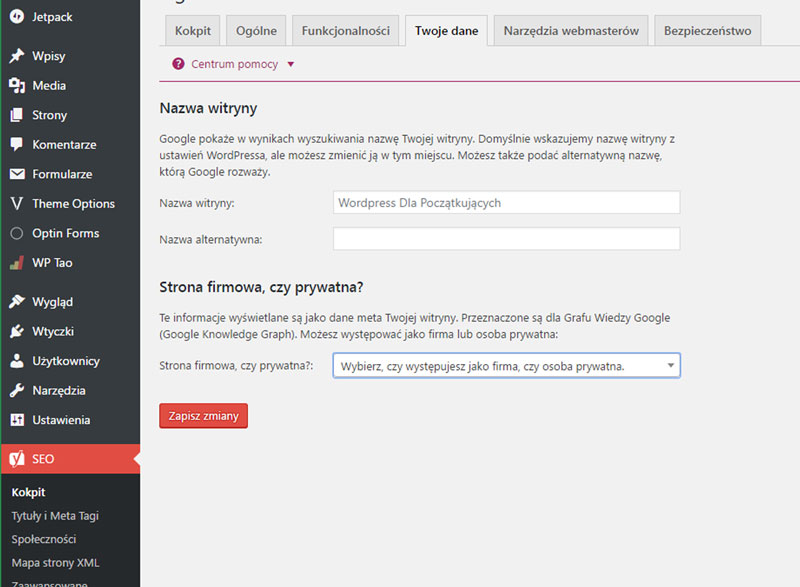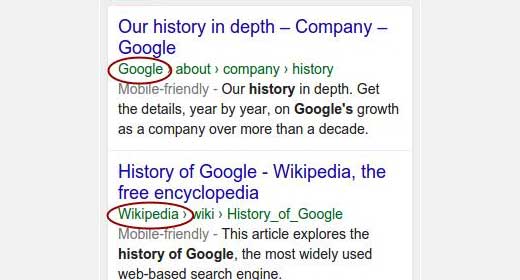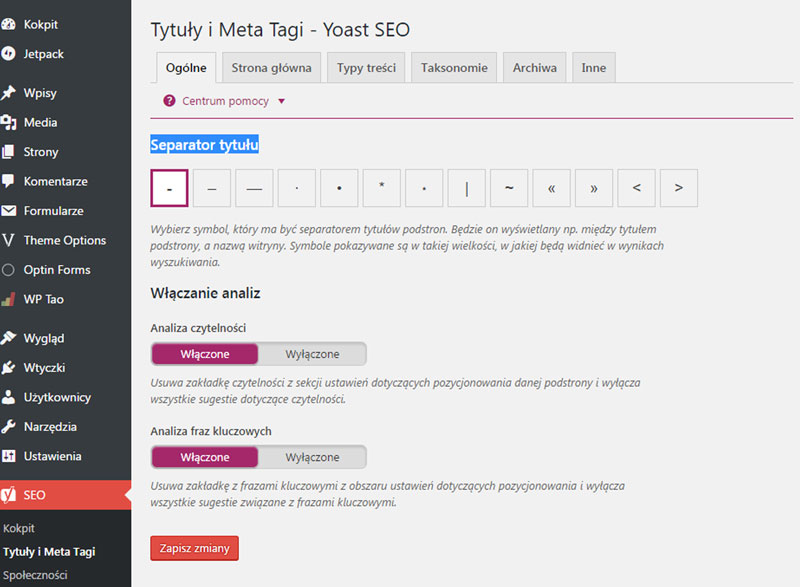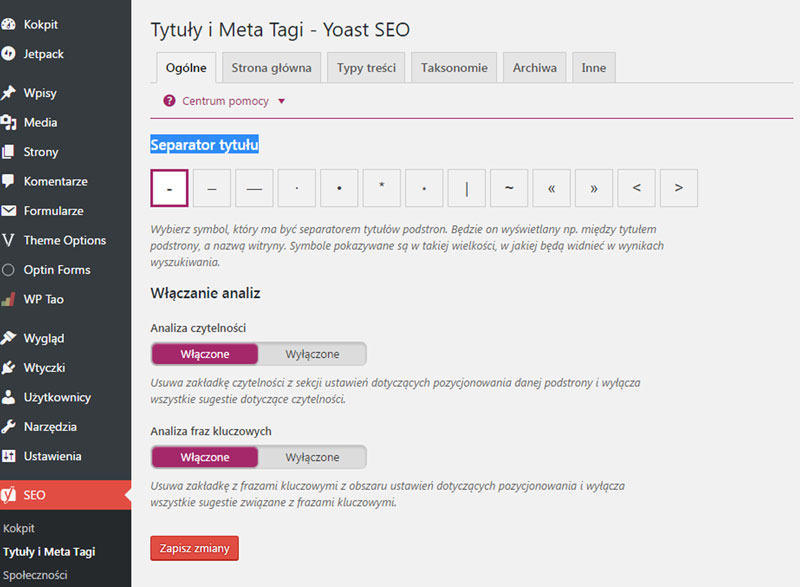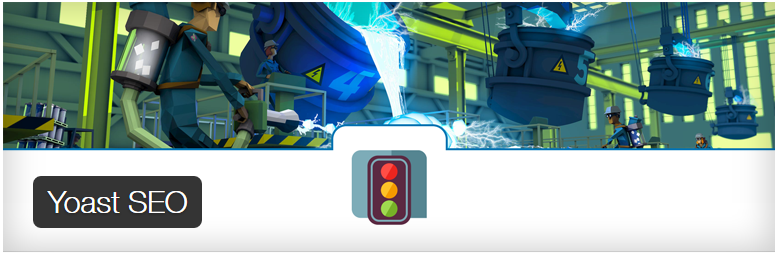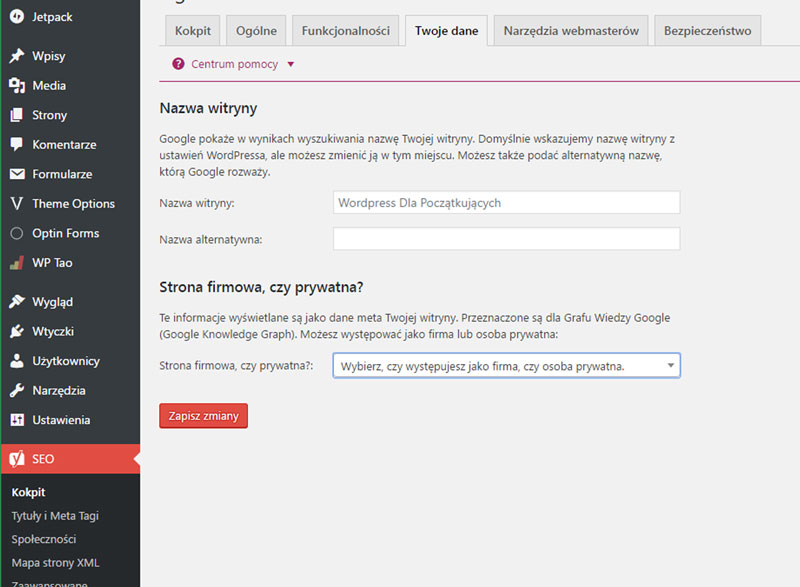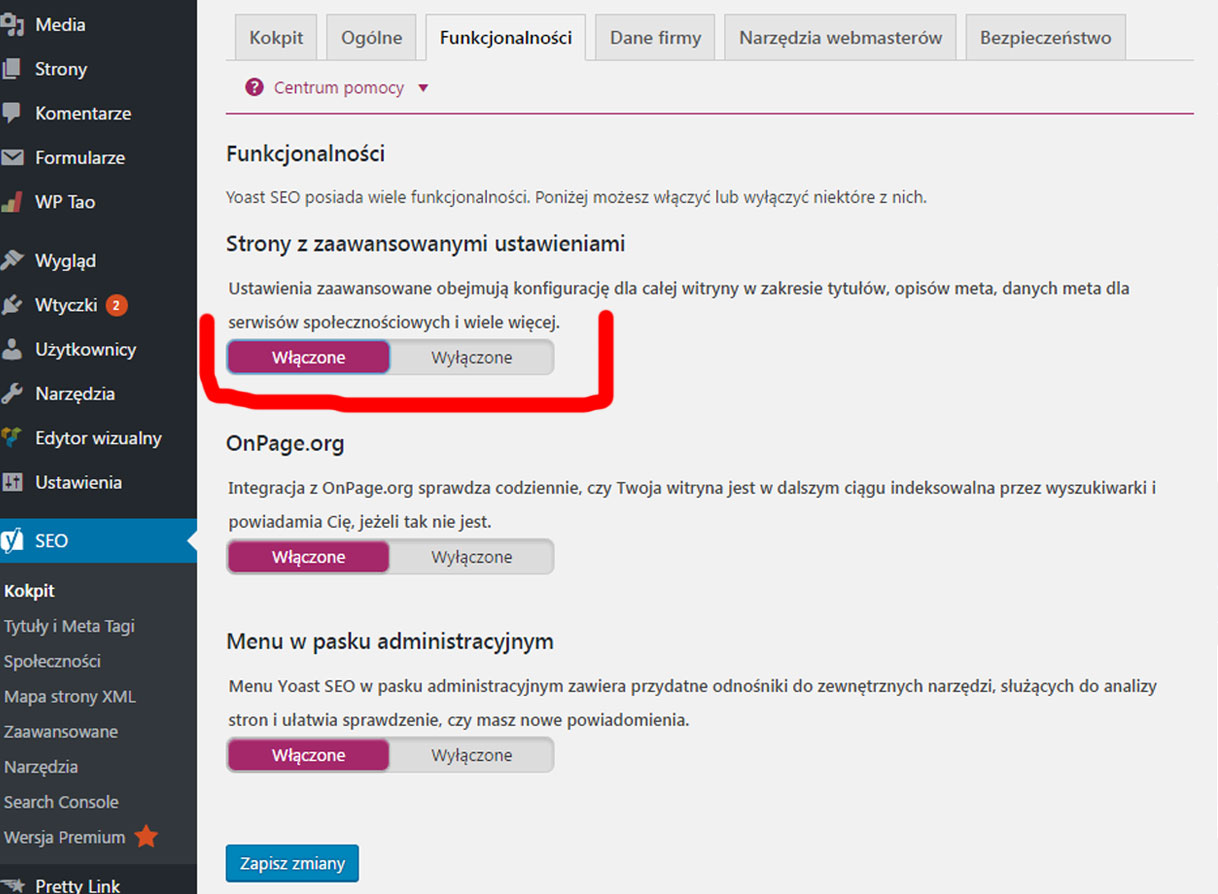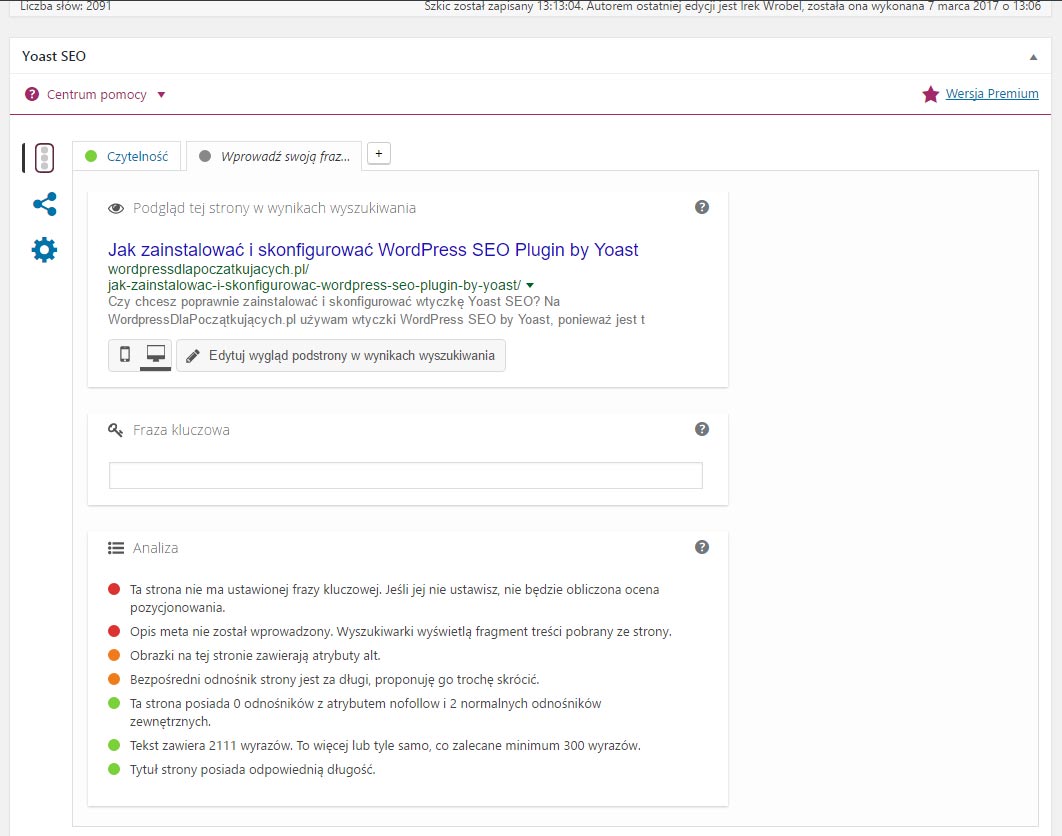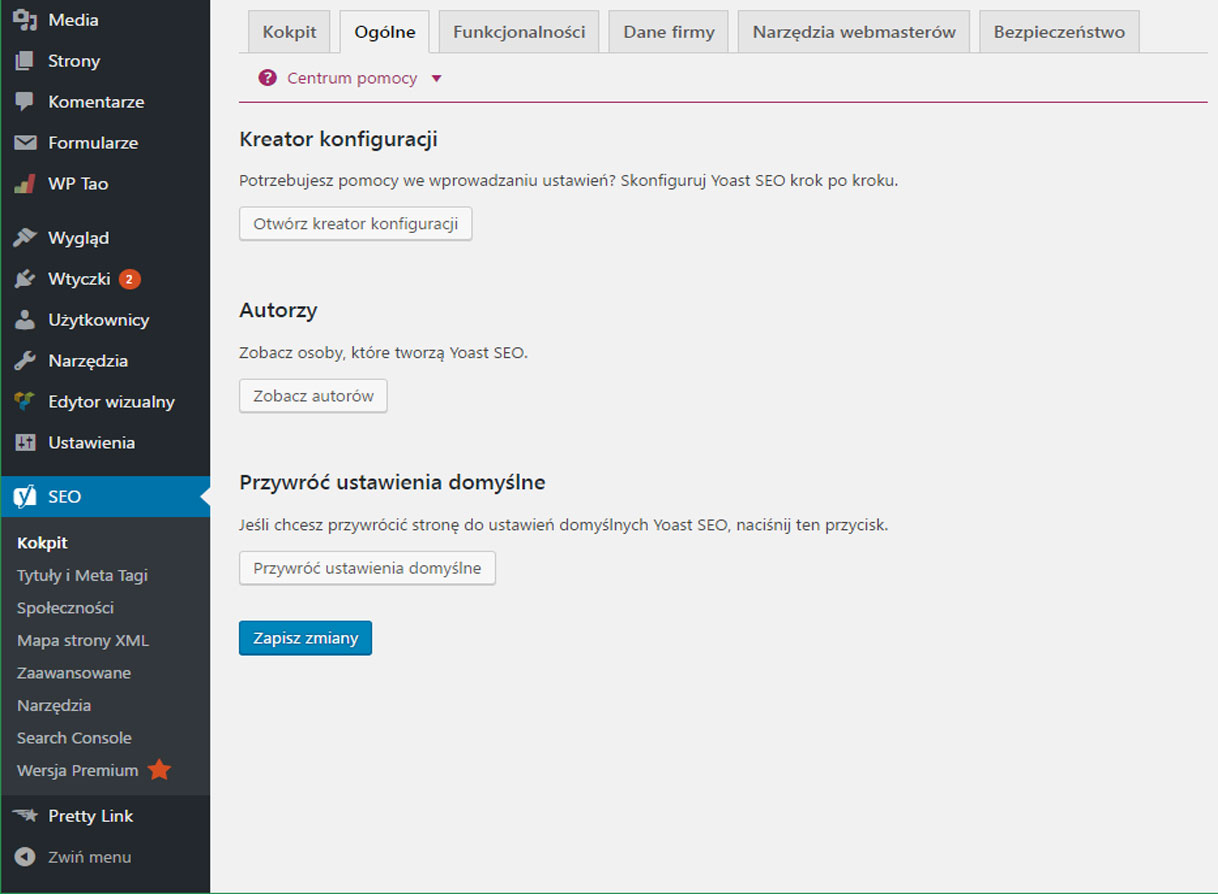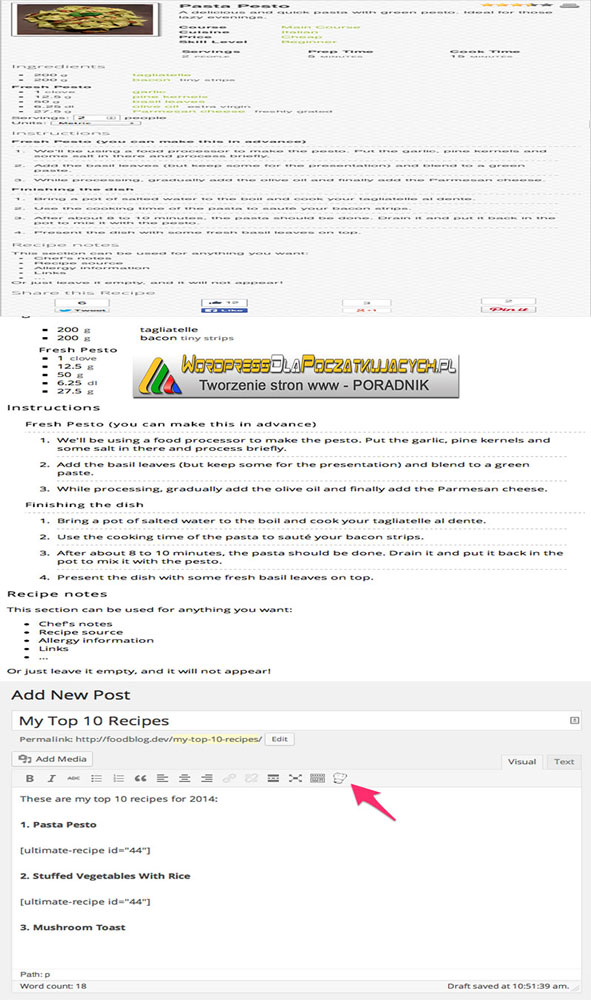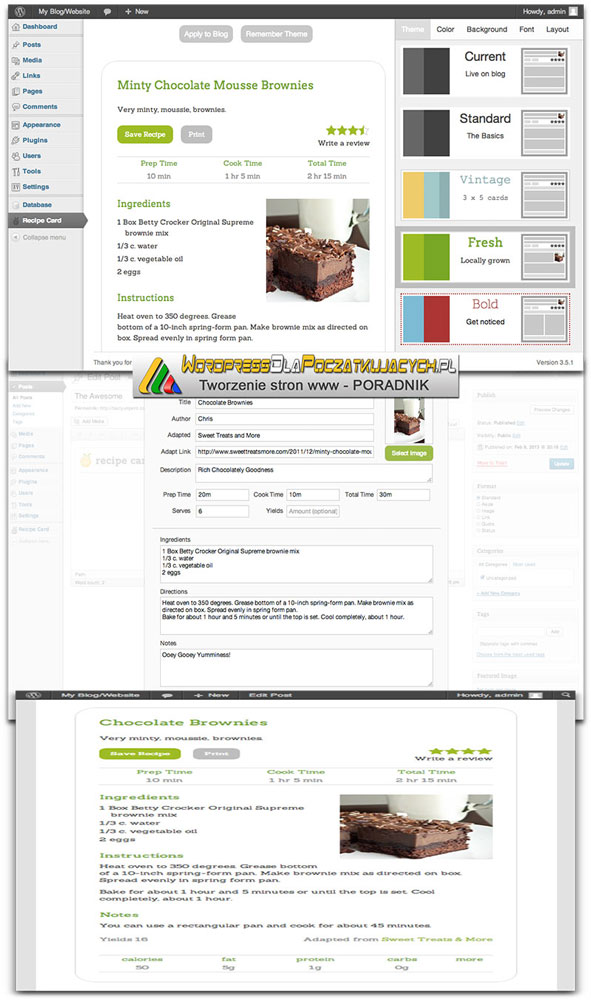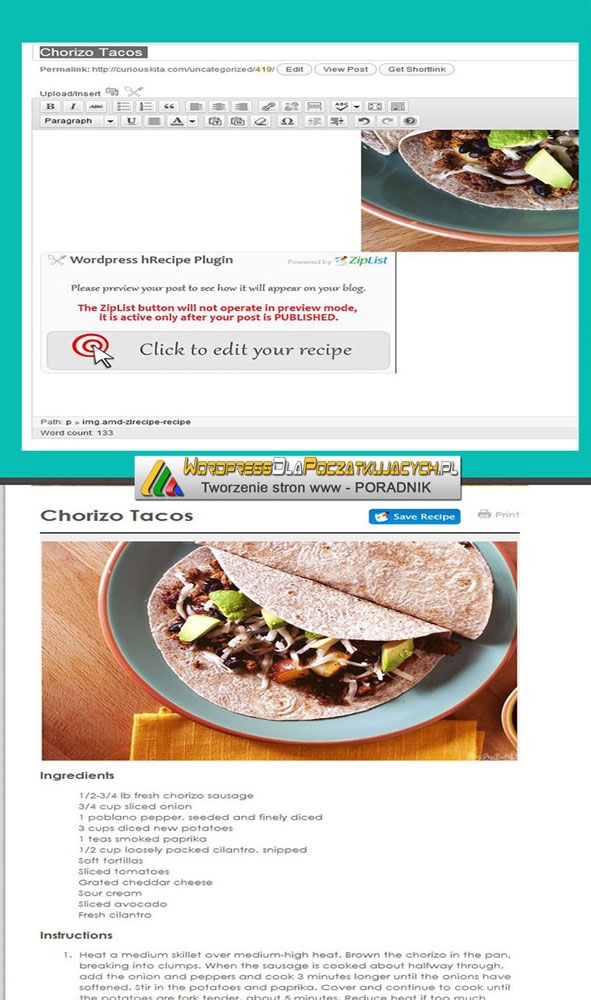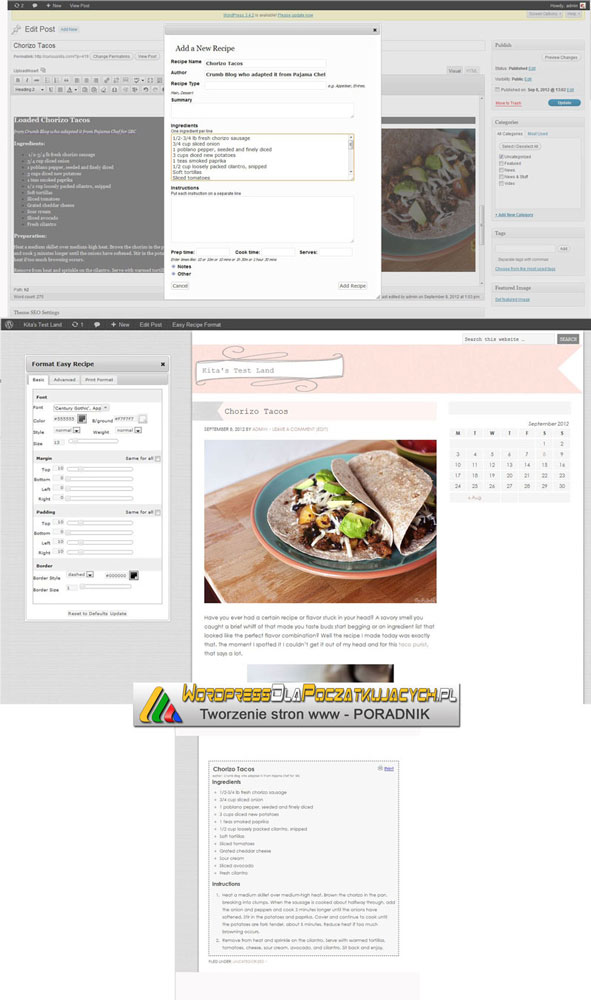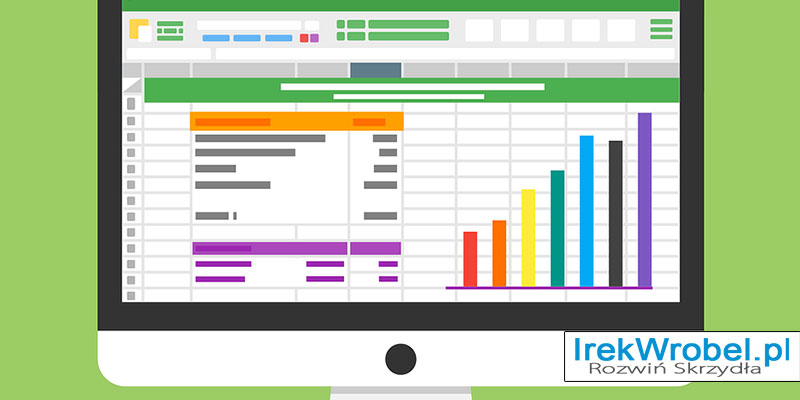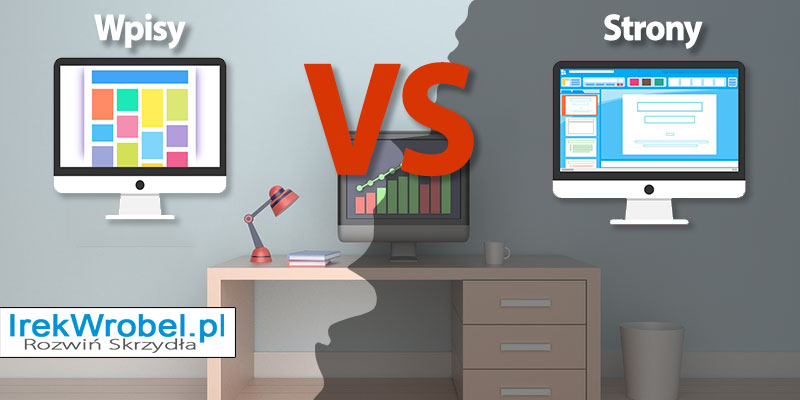
utworzone przez Irek Wrobel | 16 kwi 2019 | Jak pisać blog, Motywacja
Bardzo często osoby początkujące w WordPress mylą ze sobą posty i strony. Domyślnie skrypt WordPress zawiera dwa typy treści: posty i strony. Jako początkujący najprawdopodobniej zastanawiasz się, jaka jest różnica między postami a stronami? Wielu osobom wydaje się, że to jest to samo i często moi klienci publikują swoje posty na stronach.
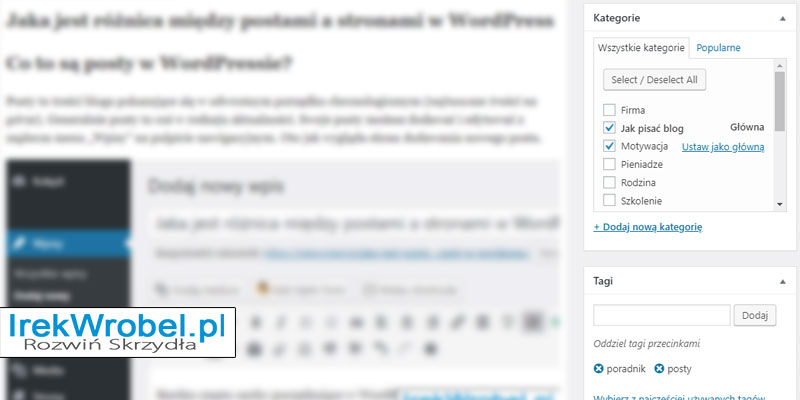
Dlaczego potrzebujesz postów i stron? Kiedy należy używać postów a kiedy należy korzystać ze stron?
Jaka jest różnica między postami a stronami w WordPress
Co to są posty w WordPressie?
Posty to treści bloga pokazujące się w odwrotnym porządku chronologicznym (najnowsze treści na górze). Generalnie posty to coś w rodzaju aktualności. Swoje posty możesz dodawać i edytować z poziomu zaplecza menu twojej strony, klikając we „Wpisy” na pulpicie nawigacyjnym. Oto jak wygląda ekran dodawania nowego posta.
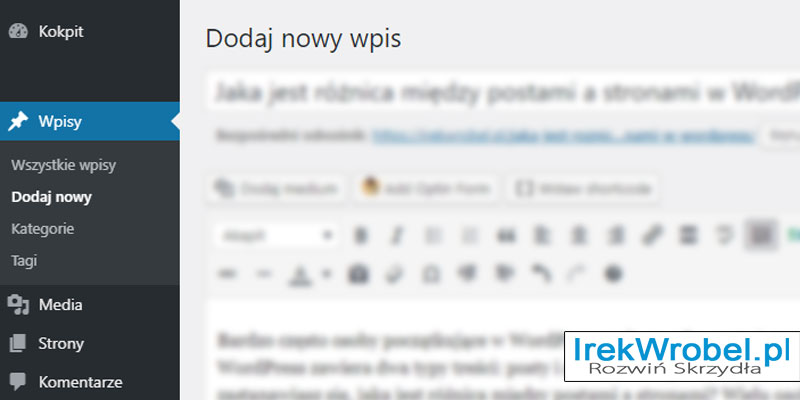
Ze względu na ich odwrotny porządek chronologiczny twoje wpisy powinny być zawsze aktualne. Starsze wpisy są archiwizowane na podstawie miesiąca i roku.
W miarę jak posty się starzeją, użytkownik musi sięgnąć głębiej, aby je znaleźć. Masz możliwość organizowania postów na podstawie kategorii i tagów.

Ponieważ wpisy są publikowane w konkretnym czasie, informacje o nowych postach są rozpowszechniane za pośrednictwem kanałów RSS. Dzięki temu czytelnicy mogą być o nich powiadamiani właśnie za pomocą subskrypcji kanałów RSS.
Właściciele blogów korzystają również z innych możliwości informowania o nowych treściach, jak na przykład wiadomości e-mail. Można też tworzyć codzienny i cotygodniowy biuletyn dla subskrybentów.
Można również użyć jednej z wielu wtyczek do udostępniania swoich aktualności w social media, dzięki czemu twoje posty mają szansę dotrzeć do nowych czytelników. Posty zachęcają do rozmowy poprzez wbudowaną funkcję komentarzy. Są jednak strony internetowe, których właściciele mają wyłączoną możliwość komentowania wpisów.
Posty najczęściej zawierają nazwisko autora i datę publikacji. Najlepszym przykładem może być ten artykuł, który teraz czytasz. Idź na górę, a zobaczysz datę, autora, tytuł wpisu „Jaka jest różnica między postami a stronami w WordPress” oraz zachęcenie do skomentowania.
Co to są strony w WordPressie?
Strony są statycznymi treściami typu „jednorazowego użytku”, których zawartość rzadko ulega modyfikacji, takimi jak Polityka prywatności, Regulamin, Kontakt, itp. Dlatego strony są miejscem, w których „przechowuje” się treści ponadczasowe.
Oczywiście czasami trzeba nanieść zmiany na takich stronach aby zaktualizować zawartość, gdy na przykład zmieni się numer telefonu lub adres email. Dodatkowo domyślnie strony nie są uwzględniane w kanałach RSS.
Aby dodawać i edytować strony w WordPressie, należy w zapleczu z menu wybrać „Strony”. Oto jak wygląda ekran dodaj nową stronę:
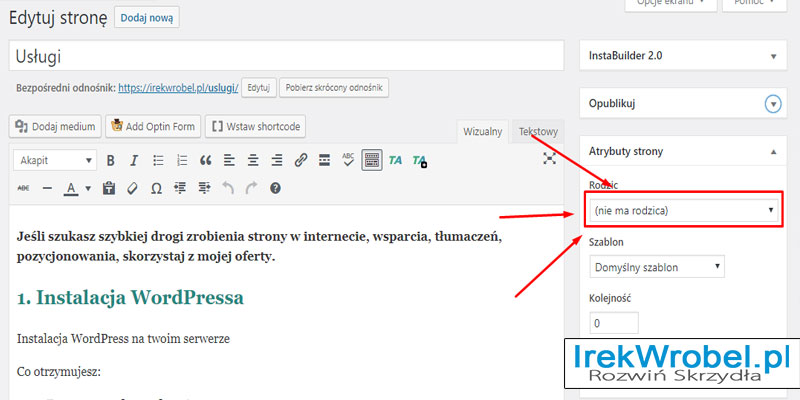
Strony nie są zbyt „towarzyskie” 🙂 W większości przypadków nie zawierają przycisków udostępniania w Social Media, nie zawierają kategorii ani znaczników tagów. Najczęściej nie mają też możliwości komentowania. Powód jest prosty 🙂 W większości przypadków najprawdopodobniej nie chcesz, aby czytelnicy udostępniali twoją polityki prywatności, czy regulamin 🙂 Bo i po co 🙂
W przeciwieństwie do wpisów, strony są z natury hierarchiczne. Na przykład możesz mieć podstrony lub strony podrzędne na stronie. Wiem, że to trochę masło maślane, ale tak to wygląda 🙂 Można łatwo zamienić stronę na podstronę, wybierając stronę nadrzędną z atrybutów strony podczas edycji strony.
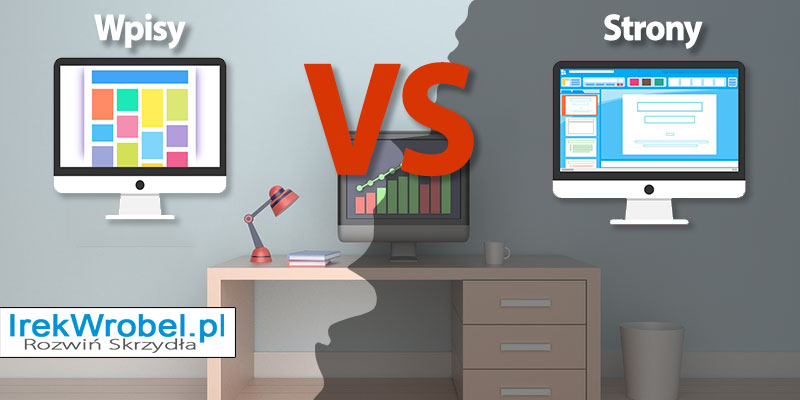
Kluczowym tego przykładem jest moja strona Zanim Zaczniesz. Ta funkcja umożliwia porządkowanie stron razem, a nawet przypisanie do nich niestandardowego szablonu.
WordPress domyślnie posiada funkcję, która pozwala tworzyć niestandardowe szablony stron przy użyciu motywu. Dzięki temu programiści mogą dostosować wygląd każdej strony w razie potrzeby.
W większości używanych szablonów, posty i strony wyglądają tak samo. Ale gdy używasz strony do utworzenia strony docelowej lub strony galerii, funkcja szablonów stron niestandardowych jest bardzo przydatna.
Strony WordPress a posty (kluczowe różnice)
Podsumowując, najważniejsze różnice między postami a stronami:
- Posty są aktualne, a strony są ponadczasowe
- Posty są łatwo udostępniane a strony NIE
- Posty są katalogowane poprzez kategorie i znaczniki (Tagi), a strony są hierarchiczne i mogą być zorganizowane jako strony podrzędne i nadrzędne
- Posty są udostępniane w kanałach RSS, a strony nie
- Posty mają autora i opublikowaną datę a strony nie
- Różnice wymienione powyżej mogą mieć wyjątki. Możesz użyć wtyczek, aby rozszerzyć funkcjonalność obu typów treści
Pomimo tych różnic istnieją pewne podobieństwa między stronami i postami w WordPressie.
Po pierwsze, i wpisy i strony są używane do publikowania treści. Do postów jak i stron można dodawać tekst, obrazy, formularze, itp.
Na stronach i we wpisach można dodawać zdjęcie główne.
Można zbudować stronę internetową bez korzystania z postów lub funkcji blogów. Można także stworzyć stronę biznesową z podstronami i oddzielną sekcją blogów dla wiadomości, ogłoszeń i innych artykułów.
Najczęściej Zadawane Pytania
Poniżej znajdują się niektóre z najczęściej zadawanych pytań, jakie słyszę od swoich klientów i czytelników:
1. Ile mogę mieć postów i / lub stron?
Możesz mieć dowolną liczbę postów i / lub stron. Nie ma limitu liczby postów lub stron, które można utworzyć.
2. Czy są jakieś zalety SEO dla jednego lub drugiego?
Wyszukiwarki takie jak Google, bardzo lubią pozycjonować wpisy na blogu. Z drugiej strony jak mówią specjaliści od SEO, ponadczasowa treść jest uważana za ważniejszą; jednak priorytetem są nowe wpisy na blogu. Krótko mówiąc, początkującym polecam skoncentrować się na zorganizowaniu witryny pod użytkownika.
3. Jakie strony powinienem utworzyć na mojej witrynie?
To zależy od rodzaju tworzonej witryny. Blogi będą miały mniej stron a witryny „około biznesowe” znacznie więcej.
4. Czy mogę zamienić posty na strony i odwrotnie?
Wielu początkujących przypadkowo dodaje treści do postów, które faktycznie powinny się znaleźć w stronach i odwrotnie. Jeśli dopiero zaczynasz, możesz łatwo to naprawić, używając wtyczki lub przenieść ręcznie.
5. Czy są inne typy treści w WordPress poza postami i stronami?
Tak, są. Jednak te inne domyślne typy treści obejmują załączniki, wersje i menu nawigacyjne, które zwykle nie są używane w taki sam sposób jak posty i strony.
WordPress umożliwia programistom tworzenie własnych niestandardowych typów postów, jak na przykład dodatkowe funkcje w sklepach internetowych – „Produkty”.
Mamy nadzieję, że ten krótki artykuł pomógł ci poznać podstawowe różnice między stronami i postami w WordPressie i jak z nich korzystać.
Jeśli spodobał Ci się ten artykuł, napisz w komentarzu poniżej, co o nim myślisz :). Możesz też znaleźć mnie Facebooku i Instagram.

utworzone przez Irek Wrobel | 22 wrz 2018 | Firma, Hosting, Instalacja, Jak pisać blog, Motywacja, Pieniadze, Wordpress Dla Początkujących
Pierwsze uruchomienie bloga, może być przeżyciem niszczącym nerwy 🙂 Jest dużo emocji, wiele niejasności i oczywisty lęk przed nieznanym. Chcesz zrobić wszystko najlepiej jak to możliwe i uniknąć wszystkich pułapek, aby Twój blog mógł odnieść sukces.
MEGA Wskazówka: Dla osób chcących uzyskać konkretną wiedzę i w najszybszy sposób uruchomić bloga jest przygotowany kompletny kurs.
Szczegóły zobacz TUTAJ.
Jak rozpocząć bloga od ustawień, optymalizacji, zabezpieczenia a następnie zarobienia na nim pieniędzy. Ten kurs był odwiedzany setki razy.
1. Wybierz właściwą platformę

Wiele osób zaczyna od darmowych platform blogowych, takich jak Blogger czy WordPress.com, jednak te platformy do blogowania mają poważne ograniczenia. Jeśli poważnie myślisz o swoim blogu, z pewnością nie będziesz chciał tracić na nie czasu.
Najpierw będziesz musiał przestrzegać warunków tych platform i musisz mieć świadomość, że mają prawo do zamknięcia Twojego bloga bez powiadomienia. Nie ma też gwarancji, że będziesz w stanie wyeksportować swoje treści, jeśli zamkną Twojego bloga.
Możesz używać tylko dostępnych na ich platformach funkcji, które niestety mają swoje ograniczenia. Większość darmowych platform ogranicza również możliwość zarabiania pieniędzy na blogu.
Z drugiej strony WordPress.org zapewnia pełną swobodę i kontrolę nad twoim blogiem. Możesz dodawać narzędzia, zarabiać pieniądze lub robić co chcesz, mając pewność, że nic nie zostanie usunięte. Wszystkie moje blogi wykorzystują WordPressa, w tym WordPress Dla Początkujących. Skrypt z WordPress.org obsługuje ponad 31% wszystkich stron internetowych na całym świecie!
2. Wybierz idealną nazwę domeny

Wybór odpowiedniej nazwy domeny jest bardzo ważny. Oto kilka krótkich wskazówek dotyczących wyboru najlepszej nazwy domeny dla Twojej witryny.
- Jeśli blog będzie adresowany do polaków trzymaj się rozszerzenia .pl
- Wybierz nazwę domeny, która jest łatwa do wymówienia i jak najkrótsza
- Możesz użyć słów kluczowych i nazwy marki w nazwie domeny. Choć to może nie mieć dużego znaczenia, gdy dodasz sporo treści, jak Webholo.net
3. Wybór odpowiedniego hostingu jest bardzo ważny

Wybór odpowiedniego hostingu jest zdecydowanie jedną z najważniejszych decyzji przy rozpoczynaniu bloga, ponieważ tam przechowywane będą pliki twojej witryny.
Wielu początkujących lubi wybierać darmowy hosting, ale wybór darmowej strony internetowej jest zawsze złym pomysłem, ponieważ ostatecznie skończy się większym kosztem i mnóstwem zmarnowanego czasu.
Moja pierwsza strona była hostowana na darmowym serwerze, który działał nieźle, aż pewnego dnia zamknęli go bez powiadomienia. Cała moja strona zniknęła bez możliwości jej przywrócenia. Straciłem kilka miesięcy ciężkiej pracy.
Dlatego ważne jest, aby wybrać renomowaną firmę hostingową. Oto kilka spraw, które należy wziąć pod uwagę:
- Istnieją różne rodzaje planów hostingowych, takich jak hosting współdzielony, VPS i inne. Musisz wybrać plan, który odpowiada Twoim potrzebom i budżetowi
- Porównaj opinie różnych firm hostingowych – od kilku lat jestem zadowolonym klientem Tej Firmy Histingowej. Z czystym sumieniem ją polecam. Ze względu na szybkość, cenę i wsparcie techniczne
- Pomoc techniczna jest ważna dla początkujących, a chcesz mieć pewność, że istnieje wiele opcji, aby uzyskać pomoc, gdy jej potrzebujesz
4. Regularne twórz kopie zapasowe

Świat w tej materii, dzieli się na dwie kategorie 🙂
- tych, którzy robią kopie zapasowe
- tych, którzy będą robić kopie zapasowe
Zaczynając pierwszą stronę, wybrałem darmowego dostawcę usług hostingowych, który nie był zbyt dobrze znany i miał awarię sprzętu. Straciłem całą witrynę, ponieważ nie miałem kopii zapasowej.
Wiele firm hostingowych oferuje ograniczone kopie zapasowe. Czasami te backup-y nie są gwarantowane. Kopia zapasowa to druga linia obrony przed atakami, włamaniami i kradzieżą danych.
Istnieje wiele niezawodnych wtyczek do tworzenia zapasowych kopii bezpieczeństwa, które umożliwiają wykonywanie planowanych, automatycznych kopii zapasowych i przechowywanie ich w zdalnych lokalizacjach, takich jak Dysk Google, Dropbox, Amazon S3 i innych.
5. Połącz bloga z Google Analytics
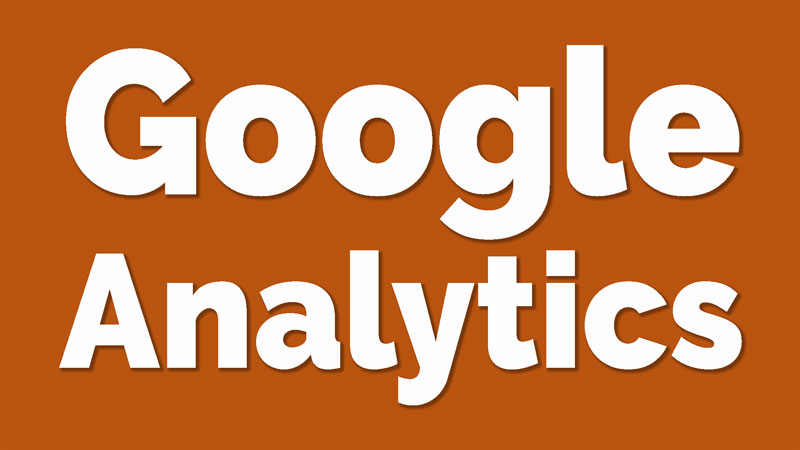
Nie możesz rozwijać bloga, jeśli nie wiesz, jak czytelnicy mogą go odnaleźć i jak zachowują się na twojej witrynie. Podobnie jak wielu początkujących, ja także polegałem na „zgadywaniu” i „domyślaniu się”, aby wykonać tę pracę, dopóki nie nauczyłem się znaczenia analityki internetowej.
Google Analytics to najlepsze oprogramowanie analityczne na świecie, używane przez miliony stron internetowych. Pozwala zobaczyć najbardziej popularne treści, skąd pochodzą użytkownicy i wiele więcej.
Pomaga także śledzić zaangażowanie użytkowników w witrynie, co pomaga w ulepszaniu strony przy użyciu liczb rzeczywistych, zamiast zgadywania. Jeśli prowadzisz sklep internetowy, możesz go użyć do śledzenia klientów i zwiększenia liczby konwersji.
Aby szybko skonfigurować, postępuj zgodnie z przewodnikiem krok po kroku, Jak Zainstalować Google Analytics.
6. Skonfiguruj profesjonalny adres e-mail
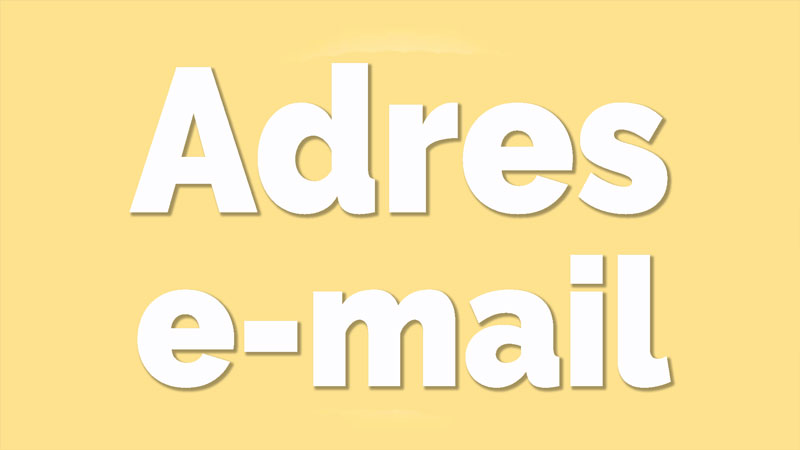
Jeśli poważnie myślisz o swoim blogu, ważne jest, aby mieć profesjonalny adres e-mail. Ma to duży wpływ na wiele aspektów pracy bloga. Jak ocenisz osobę (poważnego bloggera), która ma adres email, jak ten: imię @ buziaczek . pl
7. Zacznij od razu budować listę adresów e-mail

Ponad 70% osób opuszczających twoją stronę nigdy nie wraca. Potrzebujesz sposobu, aby pozostać z nimi w kontakcie. Właśnie dlatego musisz zacząć budować bazę adresów e-mail. Teraz możesz pomyśleć, dlaczego nie budować jej w sieciach społecznościowych takich jak Facebook, Twitter, Instagram i innych?
Podczas gdy absolutnie należy pracować nad budowaniem własnej marki w mediach społecznościowych, to jednak nie jesteś właścicielem tych platform. Mogą ograniczyć zasięg do własnych obserwujących, a nawet zablokować twoje konto w dowolnym momencie.
Z drugiej strony, e-mail jest nadal najbardziej skutecznym narzędziem marketingu online. Masz swoją listę e-mailową, to możesz dotrzeć do odbiorców bez żadnych ograniczeń.
8. Skonfiguruj unikalny formularz kontaktowy

Na początku podałem publicznie własny adres na blogu. Doprowadziło to do mnóstwa spamu na mojej skrzynce. Formularze kontaktowe są bardzo ważne i dlatego znajdziesz stronę kontaktową na prawie każdej odwiedzanej stronie.
Ważne jest również, aby mieć różne formularze dla każdego przypadku użycia, dzięki czemu można łatwo filtrować wiadomości e-mail i być bardziej wydajnym. W repozytorium wordpress-a dostępnych jest wiele wtyczek do formularzy kontaktowych.
9. Prawa autorskie wykorzystywanych fotografii

Często początkujące osoby po prostu kopiują i wklejają obrazy pobrane z Internetu. Nie rób tak, ponieważ możesz zapłacić kary za naruszenia praw autorskich. Właściciel praw autorskich może również zgłosić stronę, wyświetlającą jej pracę i poprosić Google o usunięcie jej z wyników wyszukiwania.
Biorąc pod uwagę te koszty, warto korzystać z serwisów oferujących darmowe zdjęcia lub zapłacić za licencję za zdjęcia, aby uzyskać wysokiej jakości obrazy wektorowe do wykorzystania na swojej stronie internetowej.
10. Optymalizacja SEO

Jeśli poważnie myślisz o rozwijaniu swojego bloga i jego sukcesach, to od samego początku musisz zwracać uwagę na SEO swojej strony.
SEO – to skrót od Search Engine Optimization, czyli optymalizacji pod kątem wyszukiwarek. Pomaga to zdobyć więcej odwiedzających Twoją stronę z wyszukiwarek. SEO wewnątrz strony pomaga zoptymalizować bloga, wprowadzając drobne poprawki w różnych obszarach. To może brzmieć nieco technicznie i jest, ale jest mnóstwo narzędzi, które mogą ci w tym pomóc.
Po pierwsze, polecam zainstalować SEO Yoast na swojej stronie. Jest to kompletny pakiet wtyczek SEO WordPress, który pomoże Ci w optymalizacji bloga od środka. Umożliwia również łatwe tworzenie i wysyłanie map witryn do wyszukiwarek. Umożliwi to Twojej stronie pojawienie się w Google i zacznie pojawiać się w wynikach wyszukiwania.
Następnie musisz nawiązywać wewnętrzne nawyki. Linki wewnętrzne to linki, które tworzysz w swoich treściach do innych swoich wpisów, stron i różnych obszarów Twojej witryny. Linki wewnętrzne pomagają zwiększyć liczbę odsłon, a także pomagają w wyszukiwaniu, w celu zrozumienia kontekstu i relacji między Twoimi treściami.
11. Wyszukiwanie słów kluczowych jest BARDZO WAŻNE

Często ludzie piszą świetne posty, ale nie są one widoczne, ponieważ ich twórcy nie myśleli o używaniu właściwych słów kluczowych. Większość początkujących podąża za swoimi domysłami, by wymyślić pomysły na posty na blogu. Nie musisz tego robić, gdy istnieją narzędzia, które pomogą ci dowiedzieć się, czego szukają Twoi użytkownicy. Możesz użyć tych słów kluczowych do swoich postów na blogu i zwiększyć ruch.
Możesz użyć bezpłatnego narzędzia, takiego jak google keyword tool, aby znaleźć pytania, których szukają użytkownicy. Następnie możesz odpowiedzieć na te pytania w swoich postach na blogu, aby uzyskać więcej ruchu w sieci wyszukiwania.
12. Chwytliwe nagłówki są ważne

Ludzie oceniają książkę po okładce a posty na blogu po nagłówku. Jeśli chcesz zdobyć dużo odwiedzin, warto używać chwytliwe nagłówki. Google wykorzystuje nawet współczynnik klikalności jako czynnik rankingowy, więc musisz mieć chwytliwe nagłówki, aby zachęcić więcej osób do kliknięcia.
13. Przeorganizowanie treści jest tajną bronią doświadczonych blogerów
Nie zawsze musisz wymyślać nowe pomysły na blogu. Doświadczeni blogerzy wykorzystują swoje istniejące treści w filmach, obrazach, artykułach z kolekcji, itp.
14. Filmy to świetny sposób na zwiększenie zaangażowania i wyróżnienie się z tłumu

Filmy są najbardziej wciągającą formą treści w Internecie. Użytkownicy aktywnie szukają treści wideo, dlatego YouTube jest drugą co do wielkości wyszukiwarką na świecie. Korzystanie z filmów na swoim blogu pozwala utrzymać użytkowników w witrynie i pomóc im odkryć więcej treści. Niestety u mnie jest za mało filmów 🙁
Przez lata nauczyłem się, że nigdy nie należy przesyłać (uploadować) filmów do własnej strony. Zamiast tego polecam korzystanie z usług hostingu wideo, jak YouTube. Posiadam własną niewielką ale treściwą kolekcję wiedzy WordPressDlaPoczątkujących na YouTube, która pomaga nowym użytkownikom rozpocząć pracę z WordPress.
15. Możesz ponownie udostępniać stare posty, aby zwiększyć ruch

Twoje posty na blogu są wyświetlane w odwrotnej kolejności chronologicznej (nowsze posty pojawiają się jako pierwsze). Oznacza to, że twoje starsze posty są schowane i niełatwo je znaleźć.
Jednym ze sposobów rozwiązania tego problemu jest udostępnienie starszych artykułów w mediach społecznościowych.
Często początkujący uważają, że przywracanie starych treści nie jest w porządku. Jest całkowicie w porządku, a doświadczeni blogerzy robią to cały czas. Możesz użyć wtyczki Revive Old Posts, która pozwala automatycznie udostępniać stare posty na Twitterze, Facebooku i LinkedIn.
16. Dywersyfikuj swój strumień dochodów

Najłatwiejszym sposobem zarabiania na nowych blogach jest wyświetlanie reklam za pomocą Google AdSense, ale musisz zdywersyfikować swój strumień dochodów. Widziałem wielokrotnie, że blogerzy tracą wszystkie swoje dochody, gdy AdSense zablokował ich konta w związku z naruszeniem zasad.
Istnieje wiele sposobów zarabiania pieniędzy w Internecie na swoim blogu. Możesz uzupełnić swoje dochody z blogowania marketingiem afiliacyjnym, sprzedawać kursy online, oferować plany członkostwa i więcej. Innym sposobem na zwiększenie przychodów z reklam jest monitorowanie, kto reklamuje się w Twojej witrynie. Możesz następnie udać się do nich bezpośrednio, aby wyeliminować pośrednika.
17. Konsekwencja jest kluczem

Nie musisz publikować każdego dnia. Ale warto być konsekwentny w swoim blogowaniu. Niektóre popularne blogi publikują codziennie kilka nowych postów. Zaplanuj, jak często będziesz publikować, a następnie trzymaj się tej częstotliwości. Jeśli dopiero zaczynasz, możesz zacząć od 3 postów tygodniowo, a następnie stopniowo zwiększać swoje tempo.
Jeśli nie jesteś zdyscyplinowany, łatwo się poślizgnąć i tak umiera większość blogów. Musisz być zmotywowany i nie rozpraszać się.
18. Usprawnij przepływ przechowywania pomysłów

Istnieje wiele narzędzi, za pomocą których możesz przechowywać swoje pomysły na posty. Jako profesjonalny bloger często będziesz wymyślać pomysły na posty podczas rozmów i codziennych obowiązków. Ważne jest, aby je zanotować, zanim zapomnisz.
Możesz używać elektronicznych narzędzi, takich jak EditFlow lub Evernote lub kalendarza. Warto planować strategię treści i zarządzać kalendarzem redakcyjnym. Jest to niezwykle ważne, ponieważ będą dni, w których nie będziesz mieć pomysłów na pisanie. Posiadanie banku pomysłów pomoże ci zachować spójność z harmonogramem publikacji.
19. Zarządzaj wszystkimi hasłami

Hasła są bramką do twojej strony, jak również innych kont internetowych. Są także najczęstszym celem ataków hakerskich. Dlatego zaleca się stosowanie silnych i unikalnych haseł dla wszystkich kont. Często początkujący pytają mnie, jak zapamiętać wszystkie te niepowtarzalne hasła?
Cóż, nie musisz. Istnieją doskonałe programy do haseł, takie jak LastPass czy 1Password, które bezpiecznie przechowują wszystkie hasła, automatycznie je wypełniają i mogą generować silne hasła. Cokolwiek robisz, po prostu upewnij się, że NIE używasz wszędzie tego samego hasła!
20. Połącz e-mail ze swoim Gravatar
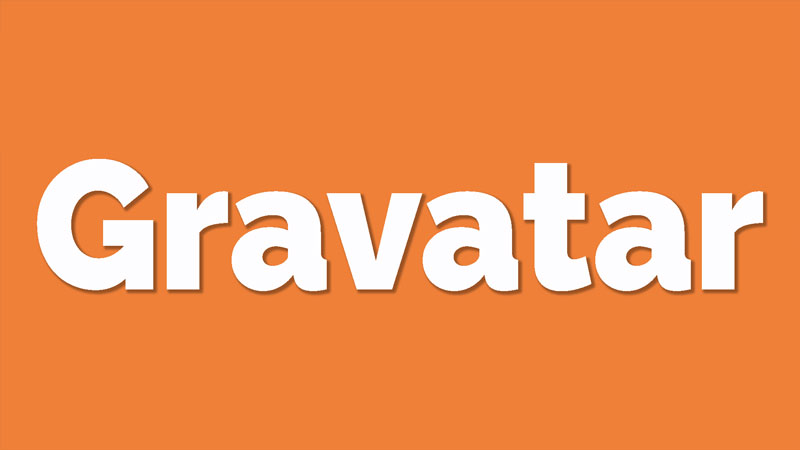
Gravatar to obraz profilowy, używany przez WordPress. Rozpoczęcie używania Gravatar jest bardzo łatwe, ale większość użytkowników nie wie, że można podłączyć wiele adresów e-mail do Gravatar.
Pozwala to na używanie tego samego wizerunku marki do komentarzy przy użyciu różnych adresów e-mail. Pozostawienie komentarzy na innych blogach to świetny sposób na zwrócenie uwagi na nowy blog i zwiększenie ruchu. Aby dowiedzieć się więcej, zobacz artykuł na temat Co To Jest Gravatar i dlaczego warto zacząć go używać.
21. Komentuj inne blogi, aby rozwijać swoją markę
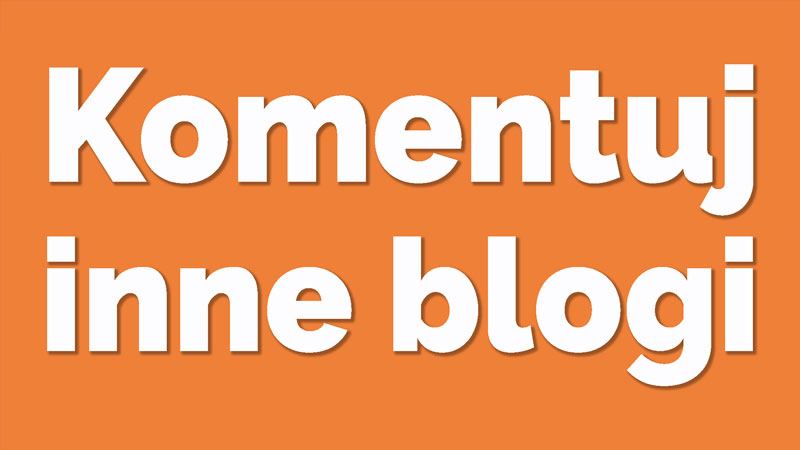
Blogi są z natury platformą społecznościową, pozwalającą ludziom komentować i angażować się w treści. Aby rozwijać swoją markę, musisz wykorzystać tę funkcję, udzielając się na innych blogach w twojej niszy.
Kiedy zaczynałem, skomentowałem wszystkie odpowiednie blogi. Ważne jest, aby komentować na odpowiednich blogach i grupach na Facebooku. Ten oddolny wysiłek jest niezbędny do rozwoju Twojego bloga.
Pomaga uzyskać informacje o twoim blogu, zostać zauważonym przez wpływowe osoby w twojej niszy i nawiązać nowe kontakty.
22. Strona „O Mnie” jest ważna

Potrzebujesz miejsca, w którym możesz podzielić się swoją historią. Właśnie dlatego musisz dodać stronę O Mnie o swoim blogu. Dzięki temu użytkownicy mogą dowiedzieć się więcej o Tobie, Twojej historii i zbudować relacje.
Warto również dodać stronę Rozpocznij tutaj, aby przeprowadzić nowych użytkowników przez najważniejsze treści. Ta wycieczka po twojej stronie pomaga szybko zdobyć nowych subskrybentów bloga i stworzyć markę jako autorytet.
23. Media społecznościowe są ważne, ale zawsze pamiętaj, że to wynajmowany teren

Widziałem sieci społecznościowe, które przychodzą i odchodzą. Chociaż sieci społecznościowe mogą być doskonałym źródłem ruchu na Twoim blogu, zawsze powinieneś skupić się bardziej na elementach, które kontrolujesz (np. Twoim blogu, biuletynie, liście adresowej). Istnieje wiele sposobów na wykorzystanie mediów społecznościowych do rozwijania listy mailingowej: Najlepsze sposoby na Newslettera.
24. Zacznij budować rozpoznawalność marki

W 2012 straciłem 60% ruchu, gdy przeprojektowałem tą stronę. Po prostu dlatego, że zmieniłem schemat kolorów, który wprawił użytkowników w zakłopotanie. Konsekwencja w schemacie kolorów Twojej marki i stronie internetowej jest kluczowa dla budowania rozpoznawalności marki.
Istnieją tysiące darmowych i płatnych motywów WordPressa, które kuszą początkujących użytkowników do zmiany wyglądu i kolorów swojej witryny. Musisz wybrać projekt i trzymać się go, aby Twoi użytkownicy mogli zapoznać się z kolorem i wyglądem Twojej marki.
25. Wykorzystuj społeczne dowody

Dowód skuteczności to taktyka marketingowa, która ułatwia klientom zrozumienie, że inni klienci już ufają marce, produktowi lub stronie, którą oglądają. Jako ludzie wolimy uczyć się na doświadczeniach i decyzjach innych ludzi. Marketerzy wykorzystują to zjawisko społeczne, dodając dowód do swoich kampanii marketingowych i stron internetowych.
Możesz z tego korzystać, aby pomóc w budowaniu zaufania i rozwoju bloga. Możesz dodać dowód społeczny, dzieląc się całkowitą liczbą subskrybentów, dodając logo witryny, gdzie jesteś polecany, wyświetlając wskaźniki wzrostu, liczbę pobrań i wiele więcej.
26. Szybkość strony jest bardzo ważna

Nikt nie lubi powolnych stron internetowych. Wyszukiwarki takie jak Google chętniej polecają szybsze strony. Jako blogger musisz zoptymalizować swoją witrynę, aby ją przyspieszyć i przyspieszyć ładowanie stron. Kluczem do szybszych stron jest wybór odpowiedniego hostingu. Zły host może spowolnić działanie witryny i bez względu na to, co zrobisz, nigdy nie będziesz w stanie poprawić wydajności.
Następnie warto zacząć korzystać z wtyczki pamięci podręcznej. Istnieją doskonałe darmowe wtyczki, takie jak WP Super Cache, które pomagają w obsłudze buforowanej wersji witryny za pomocą zaledwie kilku kliknięć.
27. Aktualizacje treści i wyskakujące okienka są magiczne
Aktualizacje zawartości i wyskakujące okienka wyskakujące działają jak magia. Kiedy zaczynasz, możesz myśleć, że te rzeczy nie działają, ale robią to i dlatego widzisz je wszędzie.
28. Ignoruj hejterów i rozpraszających uwagę

W miarę, jak twój blog zacznie się rozrastać, otrzymasz mnóstwo pozytywnych opinii i propozycji od użytkowników. Spotkasz się również z hejterami, osobami nienawidzącymi, które będą cię krytykować i próbować cię sprowadzić. Musisz zignorować tych nienawistników i nie marnować na nich swojej energii ani czasu. Aby się nie rozpraszać, włącz moderowanie komentarzy i włącz powiadomienia o nowych komentarzach.
29. Perfekcja Może Wiele Zniszczyć

Pisząc bloga, nie zalecam obsesji na punkcie doskonałości. Możesz popełniać błędy tak długo, jak je naprawiasz. Niektórzy ludzie mogą denerwować się błędem gramatycznym lub ortograficznym, ale możesz go naprawić i iść dalej.
Pamiętaj, że popełnianie błędów jest ludzkie. Moja rada dla nowych blogerów, to po prostu pisanie i rozwijanie własnego stylu. Często blogi o bardziej spersonalizowanym profilu są lepsze niż te, które są pisane poprawnie politycznie.
30. Zawsze korzystaj z najlepszych narzędzi

Wszyscy eksperci mają swój własny zestaw narzędzi, który pomaga im w pracy. Te poniżej są przeznaczone specjalnie dla blogerów i właścicieli witryn. Pomogą Ci zwiększyć wydajność, dzięki czemu Twój blog może się udać.
Podsumowanie
Bardzo Ci dziękuję, że doczytałeś aż dotąd. Jeśli choć odrobinę Ci pomogłem – proszę, napisz w komentarzu, co o tym myślisz  Jeśli nie – także podziel się swoimi uwagami. Z góry dziękuję.
Jeśli nie – także podziel się swoimi uwagami. Z góry dziękuję.
Mam nadzieję, że te porady i chciałbym, aby pomogły ci one uniknąć błędów, które popełniłem przy rozpoczynaniu bloga.
Jeśli podobał Ci się ten artykuł, zasubskrybuj mój kanał YouTube z samouczkami. Możesz mnie również znaleźć na Twitterze i Facebooku lub prywatnym profilu Facebook 🙂

utworzone przez Irek Wrobel | 7 mar 2017 | Instalacja, Jak pisać blog, Wordpress Dla Początkujących, Wtyczki
Czy chcesz poprawnie zainstalować i skonfigurować wtyczkę Yoast SEO? Na tej stronie używam wtyczki WordPress SEO by Yoast, ponieważ jest to najbardziej kompletne rozwiązanie SEO dla stron internetowych z WordPress.
Jak zainstalować i skonfigurować WordPress SEO Plugin by Yoast
Poniżej znajdziesz dokładne instrukcje jak zainstalować i skonfigurować Yoast SEO oraz jak wykorzystać wszystkie niesamowite funkcje, jakie ta wtyczka posiada.
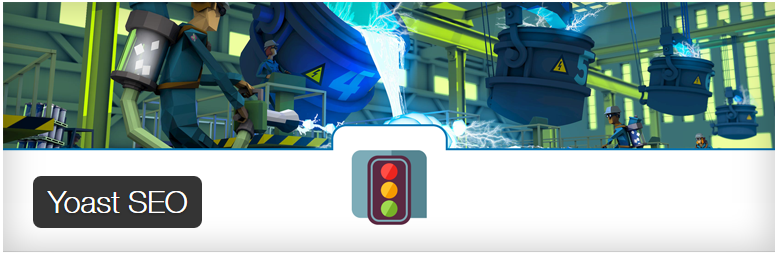
WordPress SEO Plugin by Yoast – Funkcje
Yoast SEO jest najbardziej wszechstronną wtyczką SEO dla WordPress. Posiada wiele wbudowanych narzędzi i funkcji. Oto krótki przegląd niektórych z tych cech
- Możliwość zmiany tytuły SEO każdego wpisu i meta opisu
- Możliwość zmiany tytułu i opisu meta dla taksonomii (np. kategorii i tagów)
- Podgląd wyniku wyszukiwania, jaki widzimy w wyszukiwarce Google
- Możliwość wyboru i analizy wybranych słów kluczowych
- Konfiguracja Meta Robots:
- łatwe dodawanie meta tagów
- łatwe ustawienie noindex, nofollow dla stron, taksonomii lub całych archiwów
- Łatwość ustawiania RSS oraz konfiguracji nagłówka
- Wsparcie tzw. struktury nawigacyjnej (okruszki – breadcrumbs) tytułów
- Tworzenie Mapy Strony (sitemaps XML) z:
- obrazami
- konfigurowalnymi typami wpisów i taksonomii
- strony lub posty, które oznaczono jako noindex, nie pokazują się w mapie strony (ale może się pokazywać, jeśli chcesz)
- Możliwość dodawania wiadomości do mapy strony
- Możliwość edycji plików .htaccess i robots.txt
- Możliwość sprawdzania narzędzia Google dla webmasterów, Yahoo Site Explorer, oraz narzędzi dla webmasterów Bing
- Podstawowa funkcjonalność importu dla wtyczek HeadSpace2 i All in One SEO.
Wersja Premium Yoast SEO posiada jeszcze więcej funkcji 🙂
Jak Zainstalować WordPress SEO Plugin by Yoast
Pierwsze, co trzeba zrobić, to oczywiście zainstalować i aktywować wtyczkę Yoast SEO. Po aktywacji, zauważysz nową pozycję w menu w zapleczu twojej strony WordPress, która będzie oznaczona jako SEO, wraz z logo SEO Yoast. Pobierz YOAST SEO
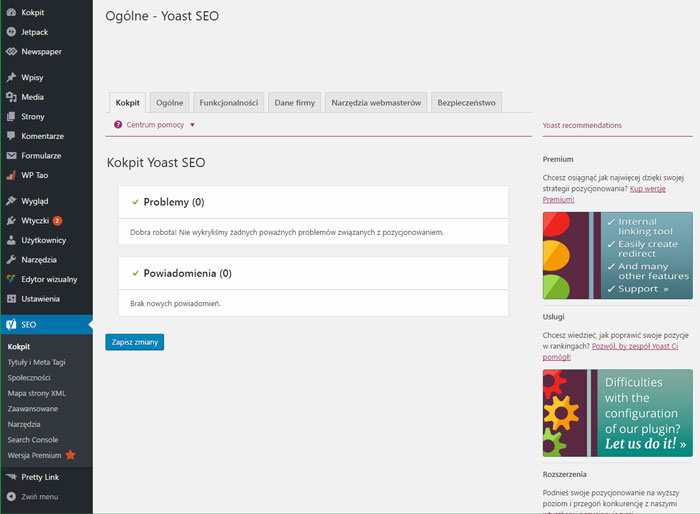
Teraz, gdy wtyczka jest już zainstalowana i aktywowana, zajmiemy się sprawą poprawnej konfiguracji.
Jak skonfigurować wtyczkę WordPress SEO Plugin by Yoast
Pamiętaj proszę, że ustawienia, które poniżej pokażę, są polecane przeze mnie i powinieneś lub powinnaś, dopasować je do swojej strony. Inni eksperci mogą mieć swoje własne preferencje a zaawansowani użytkownicy pewnie będą ignorować wszystko, co im się nie podoba 🙂
Jeśli jesteś początkujący i chcesz używać tej wtyczki tak jak ja, postępuj wg kolejnych wskazówek.
Krok 1 – Transfer danych
Jeśli to jest twoja pierwsza instalacja wtyczki SEO na twojej stronie – pomiń ten krok.
Najprawdopodobniej używasz już innej wtyczki od SEO, np. All in One SEO Pack lub innej. Jeśli chcesz bezpiecznie korzystać z tej wtyczki, musisz się upewnić, że wszystkie dane z poprzedniej wtyczki, zostały przetransferowane do nowej. Następnie wyłączasz inne wtyczki SEO.
Krok 2 – Ustawienia ogólne
Kliknij w ikonę SEO w menu zaplecza a przejdziesz do strony ustawień wtyczki. Następnie kliknij w zakładkę Ogólne. Zauważysz tam przycisk kreatora konfiguracji. Zignoruję ten przycisk, ponieważ chcę omówić każdy krok, poszczególnych opcji.
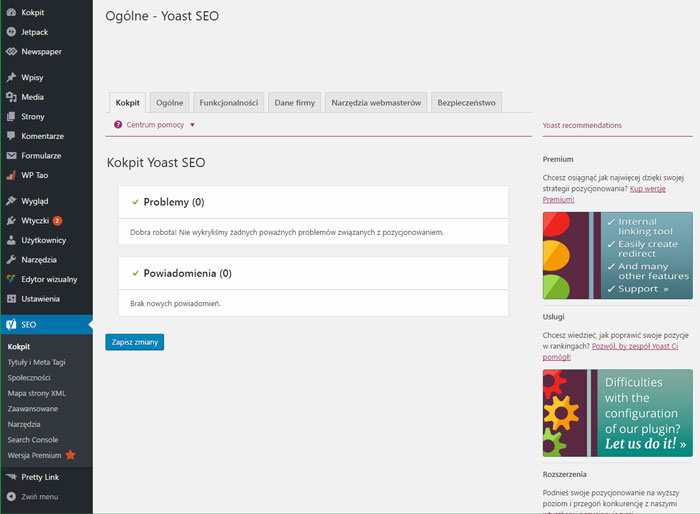
Krok 3 – Funkcjonalności
Przejdź teraz do zakładki Funkcjonalności i włącz zaawansowane ustawienia.
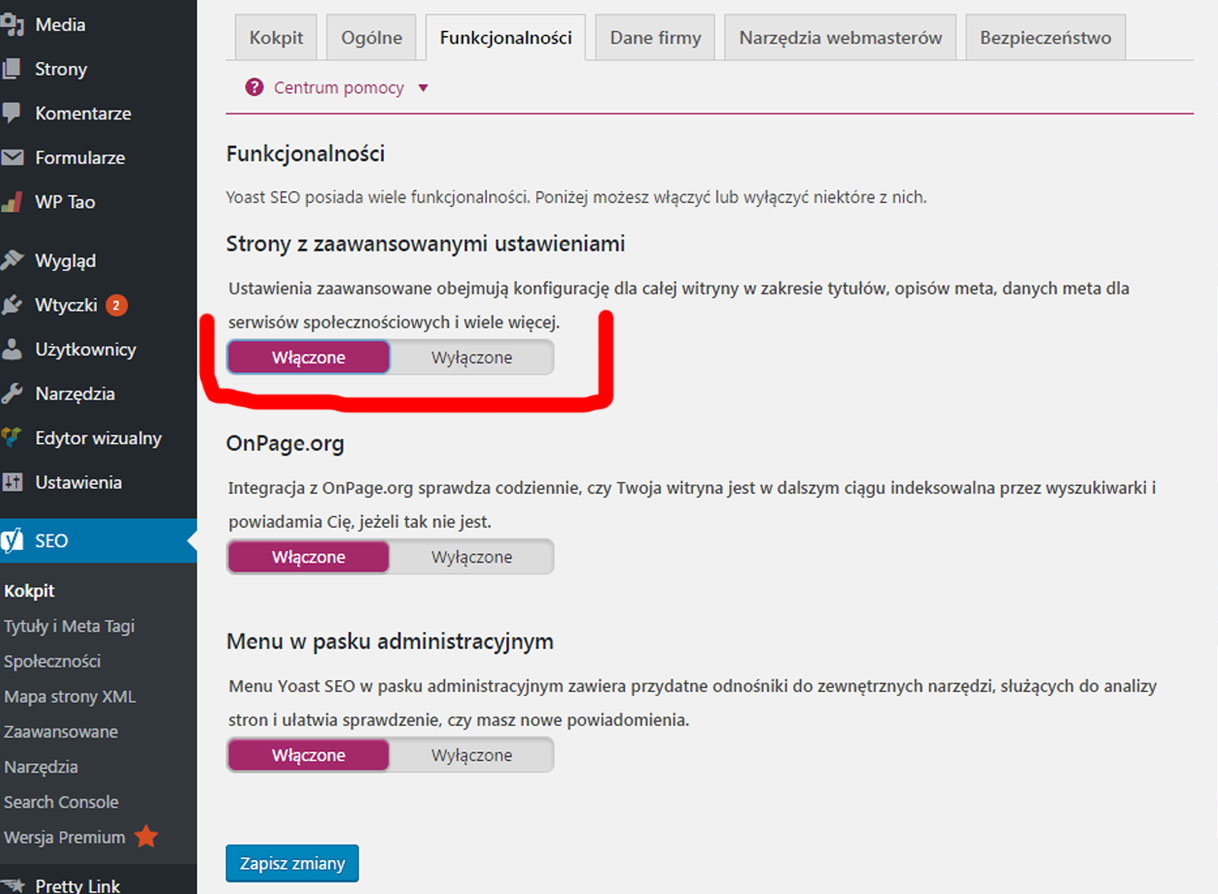
Nie zapomnij kliknąć w przycisk Zapisz zmiany, aby zapisać ustawienia. Po chwili zauważysz, że po prawej stronie w menu, pojawiają się nowe pozycje. Będą to Tytuły i meta tagi, Społeczności, Mapa strony XML, Zaawansowane i Narzędzia.
Poniżej znajdziesz dokładne instrukcje, w jaki sposób skonfigurować każdą z nich.
Krok 4 – Twoje dane
Przejdź do zakładki Twoje dane – To jest miejsce, gdzie dodasz informacje na temat twojej witryny, ciebie i / lub firmy.
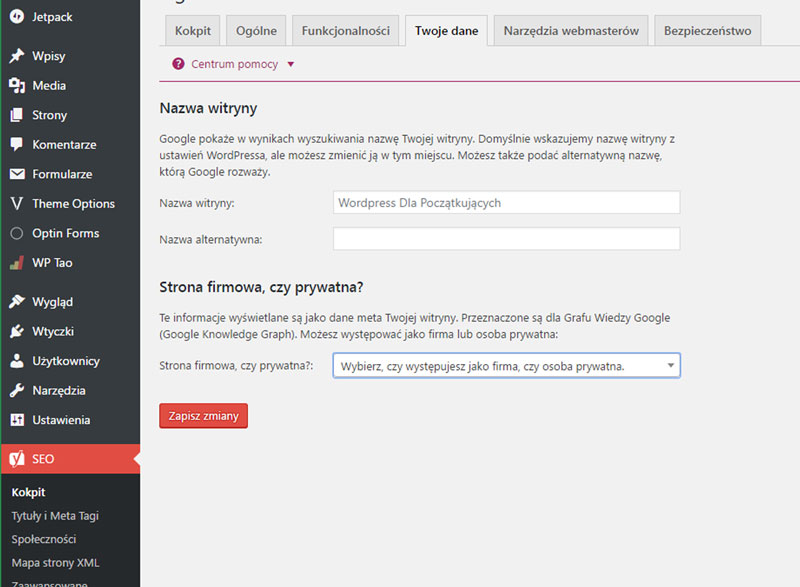
Najpierw trzeba podać nazwę serwisu oraz alternatywną nazwę dla wyszukiwarek. Nazwą twojej strony może być jej tytuł. Jeśli nie wprowadzisz tutaj niczego, wtyczka Yoast SEO automatycznie użyje tytułu witryny, jako nazwy strony. Wyszukiwarka Google może wyświetlać te informacje w wynikach wyszukiwania, takich jak ten:
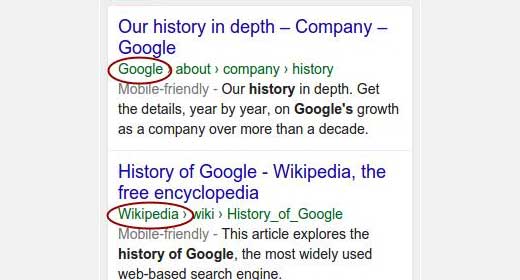
Następną opcją jest wybór podmiotu prawnego, to znaczy czy strona jest prowadzona przez firmę czy osobę indywidualną. Jeśli wybierzesz firmę, zostaniesz poproszony o podanie nazwy firmy; można także przesłać logo firmy. A jeśli strona dotyczy osoby, możesz podać swoje imię i nazwisko.
Krok 5 – Narzędzia dla webmasterów
Jeśli wiesz choć trochę o SEO, to prawdopodobnie znasz najpopularniejsze wyszukiwarki: Google, Bing i Alexa. Narzędzia dla webmasterów pozwalają właścicielom witryn dodać swoje strony do indeksów, zobaczyć sugestie oraz inne istotne dane na temat witryny.
Aby zweryfikować witrynę i zobaczyć wiele wyjątkowych danych, należy dodać meta tag lub przesłać plik weryfikujący. Większość początkujących boi się tego robić, dlatego wtyczka SEO by Yoast posiada tą opcję, aby ułatwić proces.
Krok 6 – Bezpieczeństwo
Ostatnia zakładka w ustawieniach ogólnych, to Bezpieczeństwo. Ma ona tylko jedną opcję, która wyłącza zaawansowaną część pola meta. Wyłączenie tej opcji, uniemożliwi autorom strony dokonywania zmiany zaawansowanych ustawień, takich jak na przykład noindex.
Krok 7 – Tytuły i Meta tagi
Ta sekcja ustawień, ma kilka kart, które po kolei będę opisywał.
1. Informacje ogólne
Tutaj możesz wybrać symbol, którego chcesz używać jako separatora pomiędzy tytułami. Domyślną opcją jest myślnik. Jeśli nie jesteś pewny, który z nich wybrać, pozostaw domyślny.
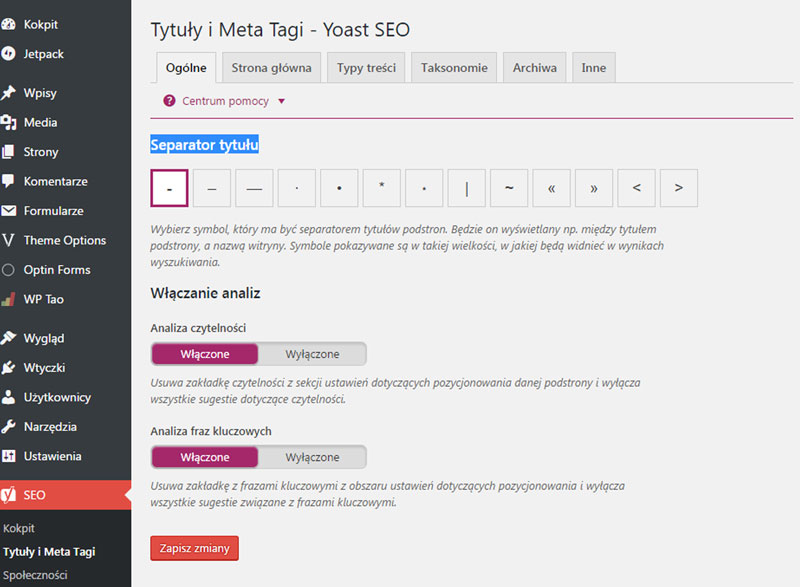
W tej zakładce możesz również wyłączyć analizę czytelności i kartę analizy słów kluczowych, które pojawiają się pod meta opisem we wpisie. Polecam zostawić je włączone.
2. Strona główna
Uwaga: Jeśli używasz statycznej strony głównej oraz strony z wpisami, w tym miejscu zobaczysz linki.
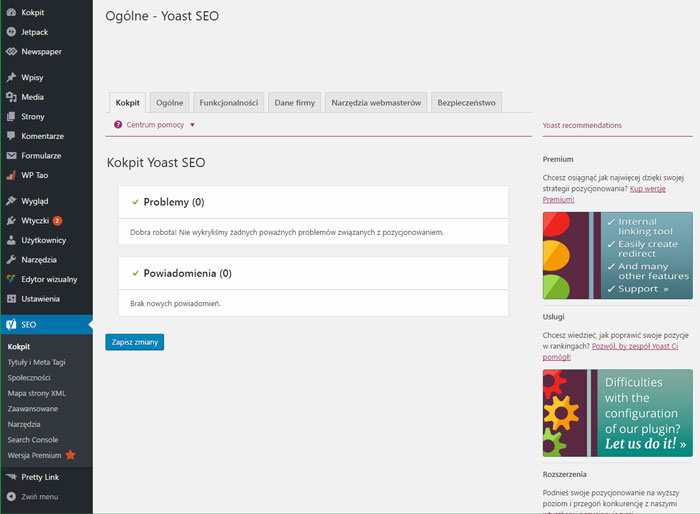
Domyślnie powinieneś wiedzieć wstępnie wypełnione pola dla strony głównej. Tutaj może utworzyć szablom, który będzie statycznym tytułem, opisem i słowami kluczowymi dla strony głównej. W tym miejscy możesz zdefiniować, które dane mają być widoczne w SEO opisie. Możesz też zdefiniować – odpowiednio opisać – stronę. Gdy skończysz, kliknij przycisk Zapisz zmiany.
3. Typy Treści i szablony meta opisów
Domyślnie WordPress posiada kilka rodzajów typów treści, takich jak posty, strony, przeglądy, media i menu nawigacyjne. Można również zdefiniować własne, niestandardowe typy postów. Yoast SEO pozwala ustawić szablony tytułów i meta opisów postów, stron, mediów i innych niestandardowych typów treści.
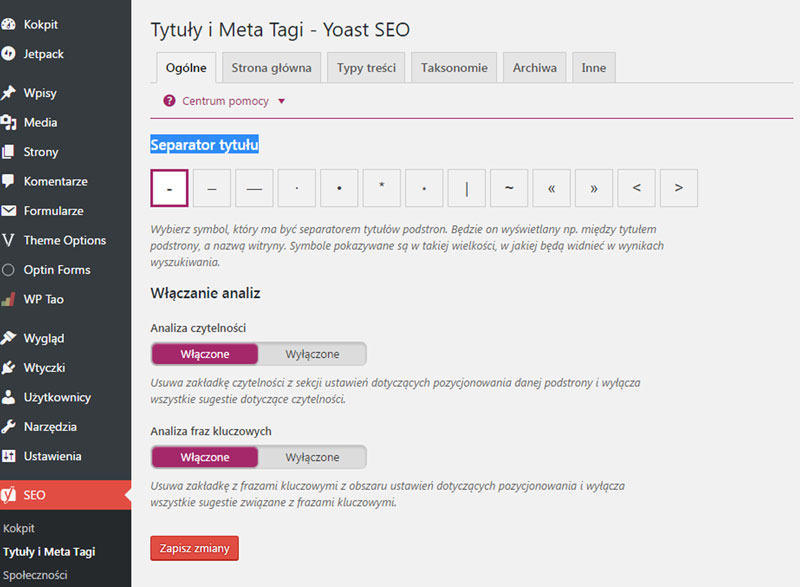
Cały opis, czyli tytuł i meta opis zostanie wykorzystany jako szablon. Będzie on używany, jeśli na przykład nie wpiszesz tytułu i meta opisu dla indywidualnego wpisu. Możesz pozostawić pusty opis pola dla wszystkich typów wpisów. Zalecam, aby używać tylko szablonu tytułu.
Wtyczka Yoast SEO dodaje również pole SEO w obszarze edycji wpisu. Aby maksymalnie wykorzystać możliwości, wpisuj ręcznie tytuł i meta opis dla każdego wpisu i strony. Jeśli nie uzupełnisz tych pól ręcznie, wtyczka automatycznie doda je za ciebie.
4. Taksonomie
Na karcie taksonomii, można skonfigurować tytuły i meta opisy dla kategorii, tagów i archiwów w formacie postu. Jeśli chodzi o opisy, proszę pamiętać, że Yoast SEO pobiera opisy z kategorii i tagów.
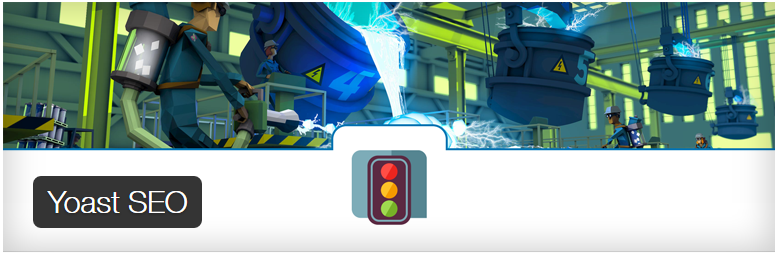
Jeśli nie dodasz żadnego szablonu opisu dla swoich kategorii, tagów, to wtyczka SEO nie doda meta opisu dla wpisów w archiwum.
5. Archiwa
W karcie Archiwa, znajduje się tytuł i szablon meta opisu dla archiwalnych wpisów sortowanych wg daty oraz wg autora wpisu. Znajdziesz tam również specjalne rubryki, jak choćby strony z wynikami wyszukiwania i strony z błędem 404.
Zalecam, aby wyłączyć archiwum autora, jeśli autorem strony jest jedna osoba. Jeśli tak jest, wówczas na głównym blogu i w archiwum autora znajdą się dokładnie te same treści. Zatem wyłącz aby uniknąć duplikowania treści.
Inne ustawienia pozostaw domyślnie ustawione.
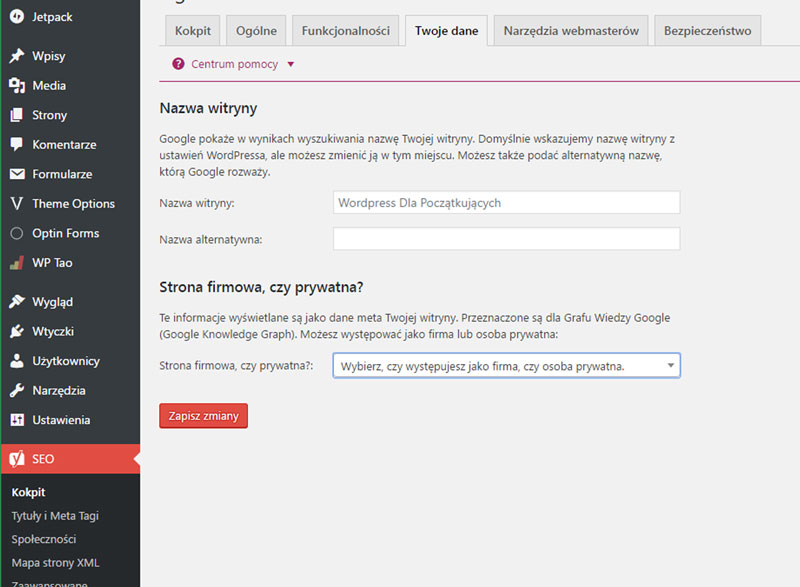
6. Inne
Ostatnia zakładka, posiada dodatkowe ustawienia, które możesz zostawić domyślnie ustawione.
Krok 8. Społeczności
Jak już pisałem, Yoast SEO posiada wiele funkcji do kompleksowej optymalizacji SEO. Jedną z nich jest to, że wtyczka integruje twoją stronę z Facebook, Twitter, Google+ i kilkoma innymi platformami.
1. Profile
Pierwsza zakładka w ustawieniach społecznych jest dla wszystkich kont społecznościowych. Dodając adresy URL do każdej sieci, pozwalasz poinformować Google o twoich profilach społecznościowych. Wyjątkiem jest Twitter, gdzie należy podać nazwę użytkownika.
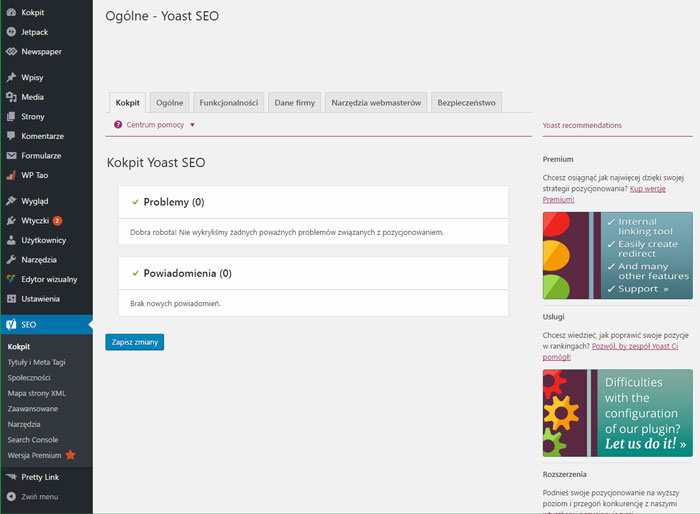
2. Facebook
Na karcie Facebooku, najpierw upewnij się, że opcja Open Graph meta danych jest włączona. Kontrola ta pozwala Yoast SEO dodać meta dane dla Facebook Open Graph w sekcji <head> twojej witryny. To pomoże Facebook-owi pobrać miniaturę zdjęcia i informacje o stronie, gdy post zostanie udostępniony na Facebooku.
Kolejną opcją jest możliwość załadowania obrazka, który będzie wykorzystany podczas udostępniania, gdy wpis lub strona nie będą posiadać zdjęcia.
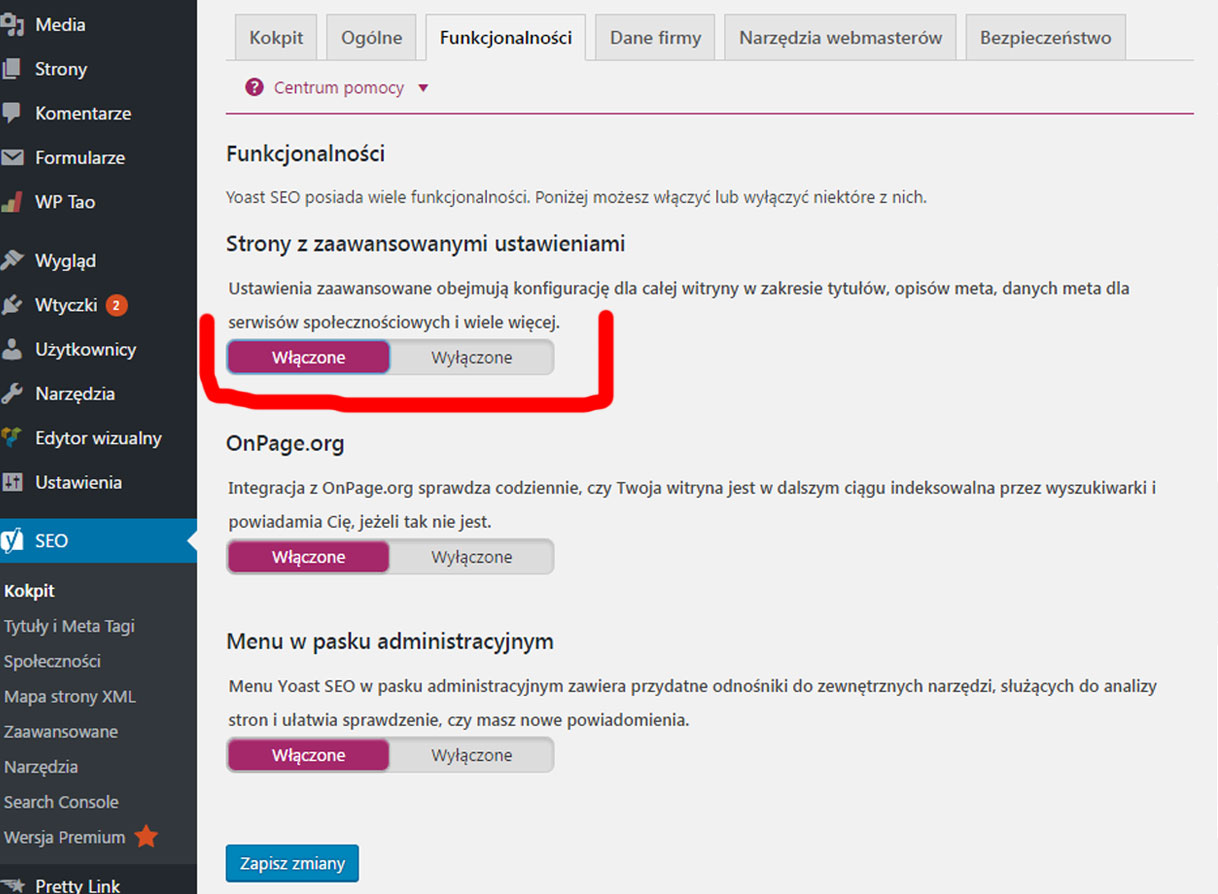
Kolejna opcja to „skojarzenie” twojej strony z profilem na Facebooku. Profil ten może być profilem użytkownika lub aplikacją Facebook. Można też dodać administratora twojego konta na Facebook, który daje dostęp do Facebook Insights na twojej stronie.
3. Twitter
Tutaj możesz ustawić Twitter, aby pokazywał się w sekcji head witryny. Możesz również wybrać typ karty, który polecam używać, jako podsumowanie z dużym obrazem.
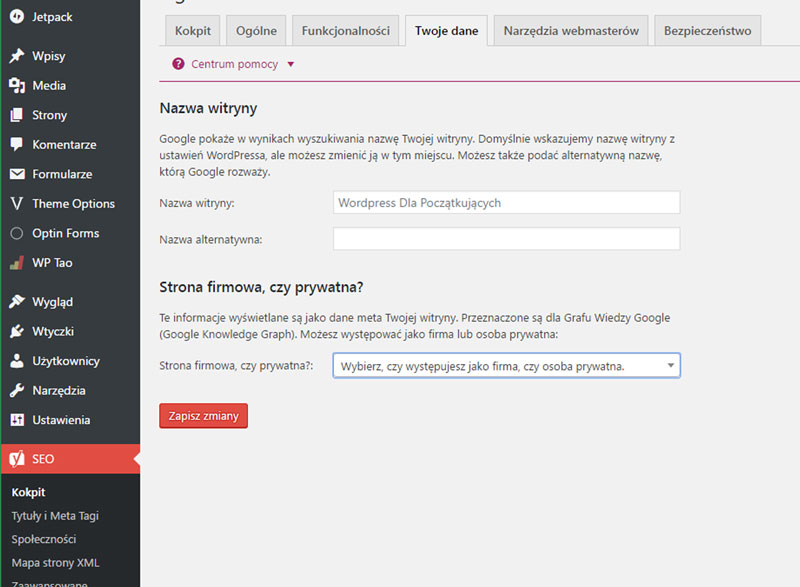
4. Pinterest
Pinterest używa danych meta Open Graph podobnie jak Facebook, więc upewnij się, że w zakładce Facebook masz włączoną obsługę Open Graph, aby Twoja witryna była zoptymalizowana dla serwisu Pinterest. Jeśli zweryfikowałeś już swoją witrynę w Pinterest, możesz pominąć poniższy krok.
Potem wystarczy wprowadzić kod weryfikacyjny. Wystarczy wejść w ustawienia konta Pinterest dodać i zweryfikować twoją witrynę.
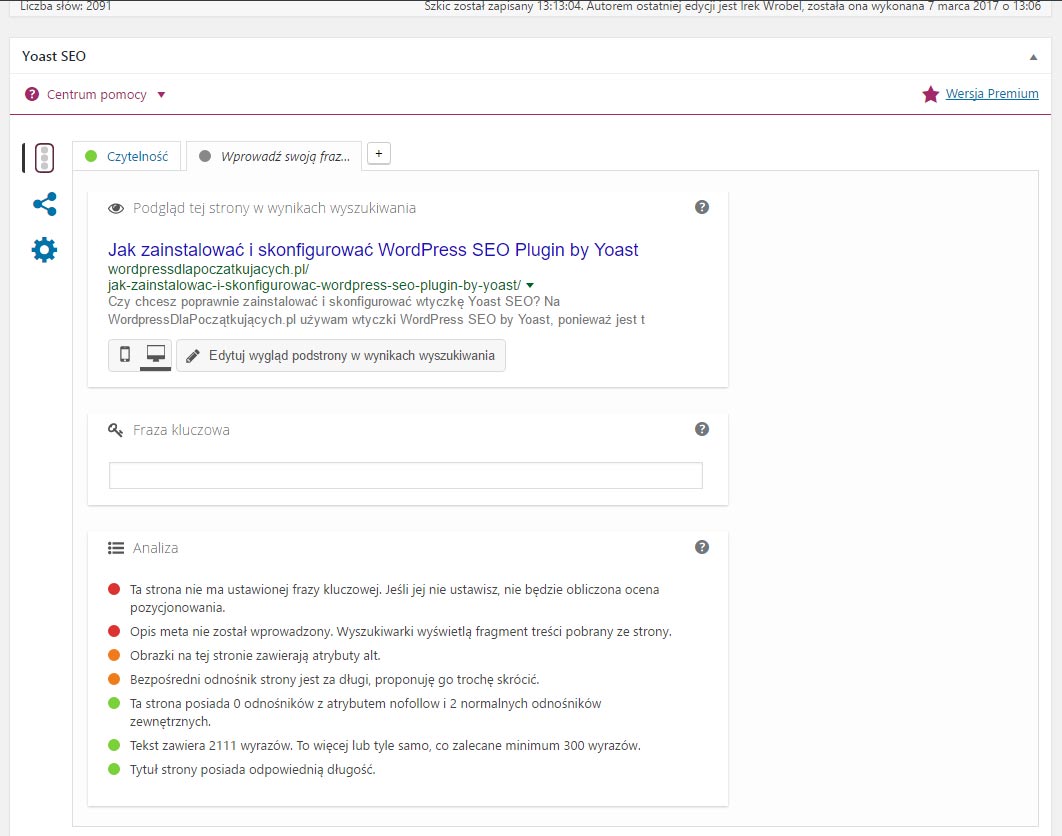
5. Google+
Jeśli posiadasz stroną Google+ dodaj tutaj jej adres URL i połącz ją ze stroną informacjami o sobie na Google+.
Krok 9. Mapa strony XML
Utworzenie mapy strony, jest niezbędne dla SEO. Jest to najszybszy i najprostszy sposób, aby indeksować i powiadomić wyszukiwarki o nowych treściach na stronie. Omawiana tutaj wtyczka pozwoli ci łatwo utworzyć taką mapę. Ustawienia są podzielone na kilka kart, ale najpierw musisz je włączyć.

Gdy wcześniej usunąłeś użytkownika z mapy strony, nie powinieneś widzieć karty Mapa strony użytkownika. Przechodzimy do kolejnej zakładki Typy Treści. Pozostaw ustawienia domyślne, jak na obrazku poniżej:
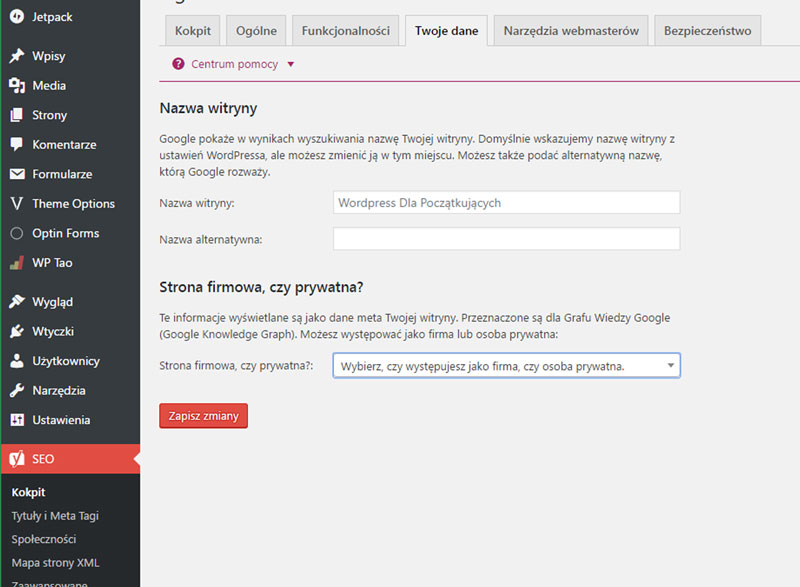
Wykluczone wpisy
Możesz wykluczyć wpisy z mapy XML strony, wpisując ich identyfikatory oddzielone przecinkami. Przykładowo: 1,2,99,100
Taksonomie
Tutaj możesz powtórzyć proces, o którym pisałem przy Taksonomiach Tytułach i meta danych
Krok 10. Zaawansowane
Zaawansowane ustawienia pozwalają skonfigurować okruszki, bezpośrednie odnośniki oraz kanał RSS (mało popularny w polskich realiach).
1. Okruszki
Okruszki pozwalają czytelnie zdefiniować adres podstron, na twojej stronie. Pojawiają się one również w wyszukiwarkach.
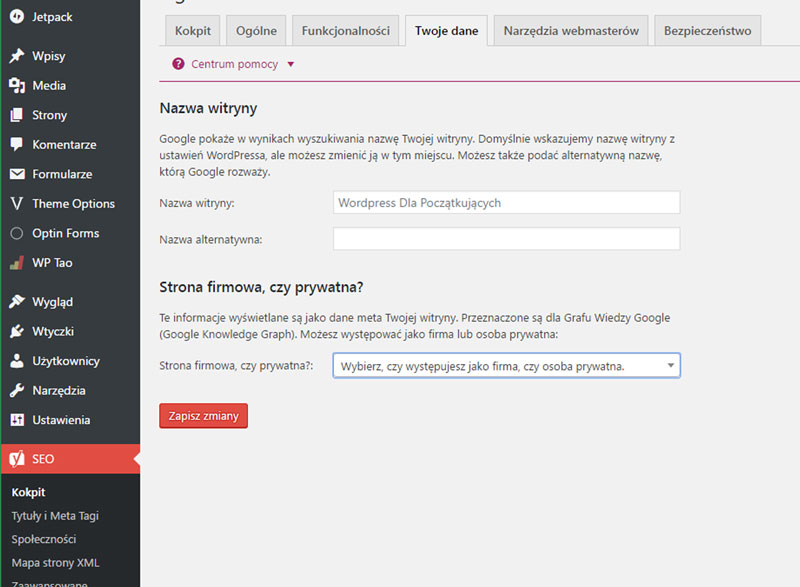
Najpierw włącz okruszki. Domyślne ustawienia powinny sprawdzić się dla większości stron internetowych, ale jeśli chcesz coś zmienić, możesz to zrobić. Po zakończeniu kliknij przycisk Zapisz zmiany.
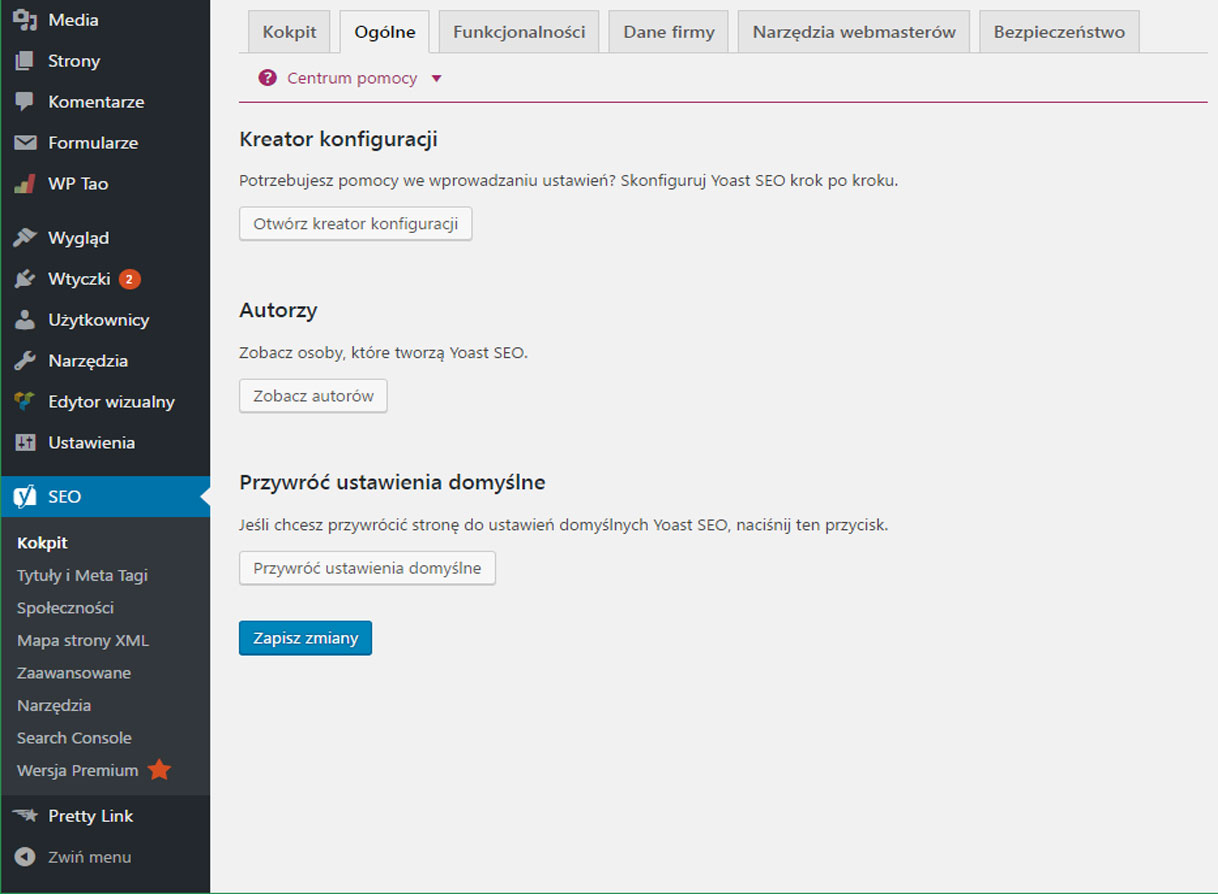
2. Bezpośrednie odnośniki
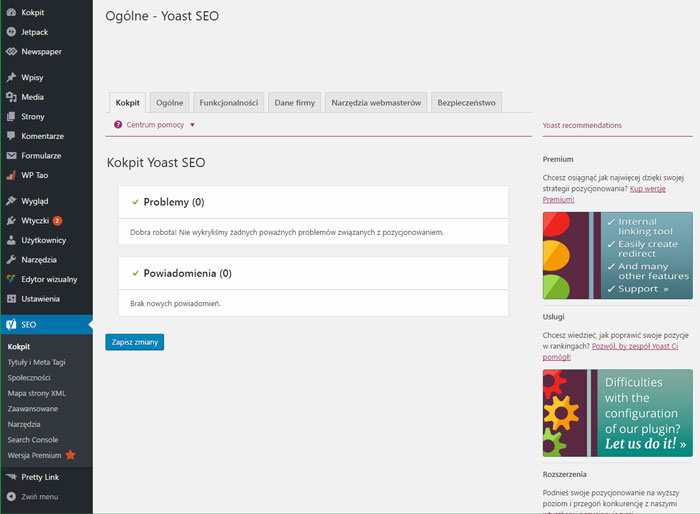
Strona na WordPress domyślnie dodaje słowo kategoria do każdego adresu URL, które związane jest z kategorią, to jest /category/. Klikając w przycisk Usuń, nie zezwolisz, aby w adresie URL pojawiało się to słowo. U mnie ta opcja jest wyłączona.
Załączniki – Załączniki do wpisów są przechowywane w bazie danych jako wpisy, a to oznacza, że są dostępne pod ich własnymi adresami URL, jeśli się ich nie przekieruje. Włączenie tej funkcji spowoduje przekierowanie tych adresów do wpisów, do których są załączone.
Pozostałe ustawienia, sugeruję pozostawić domyślnie ustawione, czyli tak jak na załączonym powyżej obrazku.
Kanały RSS są czasami wykorzystywane do automatycznego kopiowania treści z twojej strony. Wtyczka Yoast SEO pozwala na dodawanie tzw linka wstecznego, prowadzącego do twojej witryny. W ten sposób roboty Google wiedzą, kto pierwszy opublikował tą treść i do kogo ona należy. Możesz zatem dodać swoją własną treść, posługując się znacznikami.
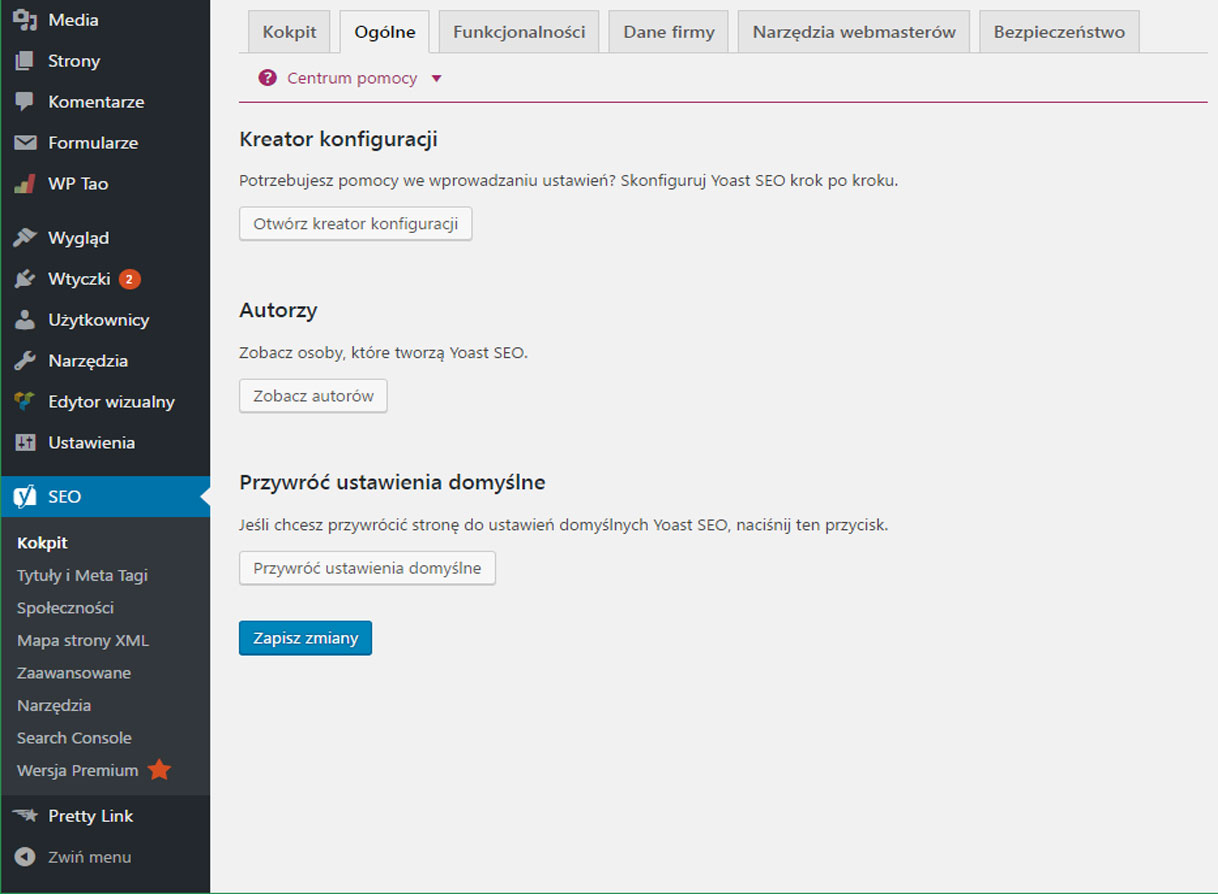
Krok 11. Narzędzia
Ponieważ ustawienia zajęły nam całkiem sporo czasu, być może będziesz chciał mieć pewność, że twój czas nie był zmarnowany. W tej zakładce możesz wyeksportować ustawienia jako backup. O konieczności wykonywania kopii zapasowych, raczej nie muszę wspominać, jednak jeśli jeszcze tego nie robisz – To Zacznij!
Wyeksportowane ustawienia, będziesz mógł używać na innych stronach, co z pewnością zaoszczędzi sporo czasu.
Dodatkowe ustawienia, które znajdują się w tej zakładce, to Edytor Hurtowy i Edytor Plików. To narzędzie pozwala na szybką zmianę tytułów i opisów Twoich stron i wpisów, bez potrzeby wchodzenia na każdą podstronę edycji treści z osobna. Raczej nie polecam korzystania z nich, ponieważ, mogą one spowodować duplikowanie opisów i tytułów mogą spowodować uszkodzenie ustawień SEO.
Krok 12. Search Console
Ta zakładka pozwala na podłączenie twojej witryny do narzędzia Google Search Console (dawniej Webmaster Tools). Polecam dodać twoją stronę do narzędzi Google dla webmasterów.
Wystarczy kliknąć w przycisk, Pobierz Kod Uwierzytelniający Google i zostaniesz przekierowany do strony internetowej, gdzie najpierw będziesz musiał zalogować się do konta Google, następnie zezwolić wtyczce na połączenie. Kolejny etap to skopiowanie kodu i wklejenie go w zapleczu. Ostatni element, to wybór właściwej strony i połączenie.
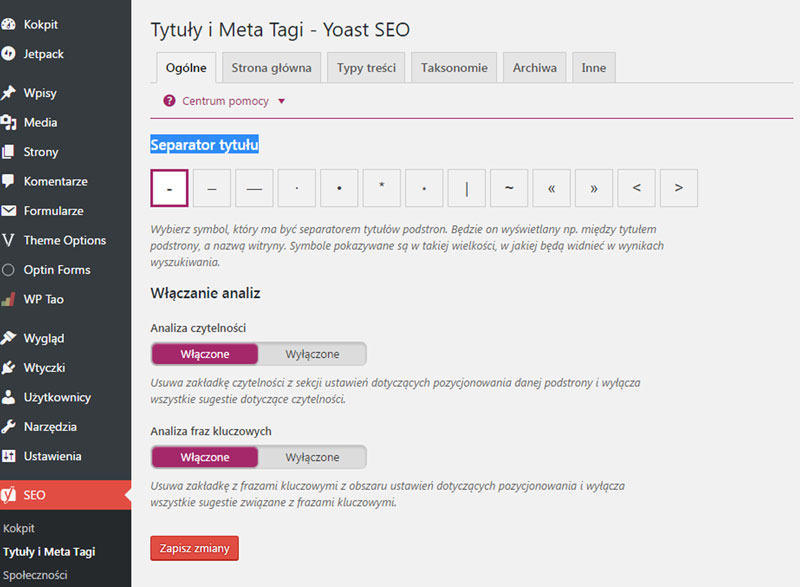
Krok 14: Codzienna Praca z Wtyczką
Nie wystarczy zainstalować i skonfigurować wtyczki. Aby naprawdę zmaksymalizować korzyści płynące z tej wtyczki, konieczne jest dostosowanie ustawień przy każdym wpisie lub stronie. Zobacz jak to można robić.
Wtyczka Yoast SEO dla poszczególnych wpisów i stron
Podczas tworzenia nowego wpisu lub edycji już istniejącego, tuż pod edytorem tekstu, znajduje się zakładka oznaczona jako Yoast SEO.
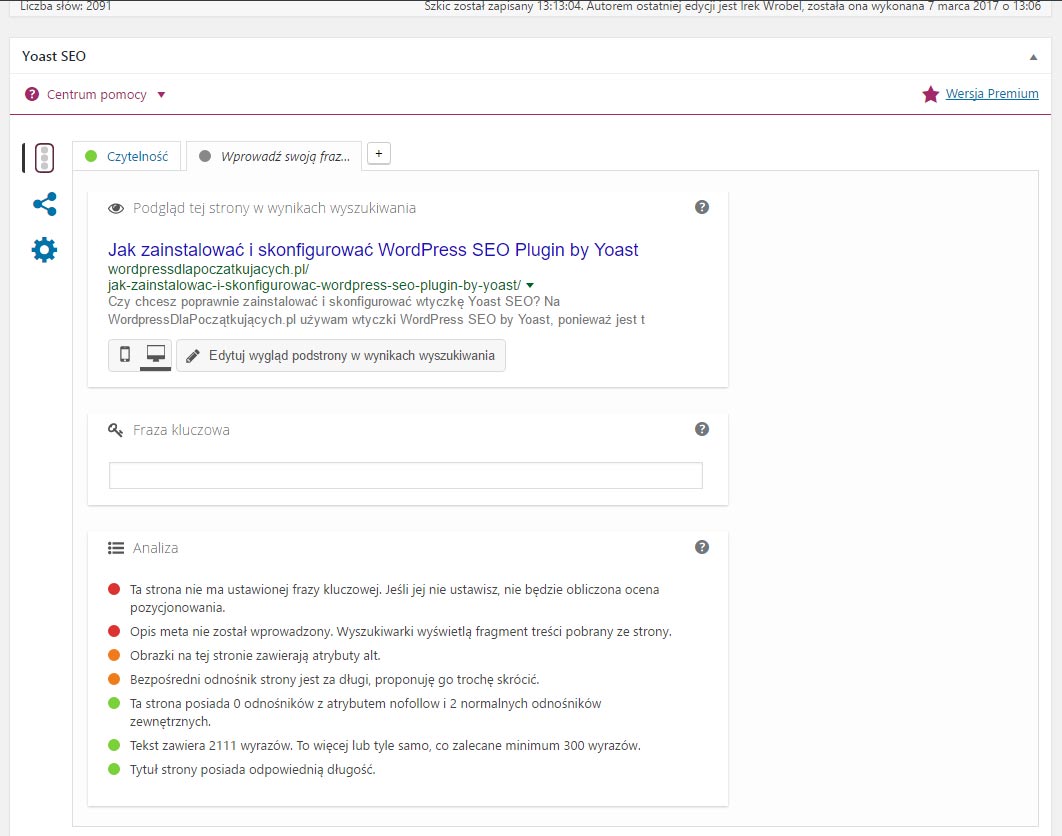
Jest ona wyposażona w mnóstwo opcji, które pozwalają poprawić SEO dla wpisu lub strony.
Tytuł SEO – Klikając w tytuł, możesz go edytować i wpisać swój własny.
Podgląd strony w wynikach wyszukiwania – Koniecznie powinieneś go edytować i dodać w opisie słowo kluczowe.
Fraza kluczowa – słowo, które jest poszukiwane przez internautów.
Czasami tytuł wpisu możesz zrobić inny niż tytuł SEO. Najważniejsze jest aby czytać wskazówki, które podpowiada wtyczka i następnie dopasować treści do najbardziej idealnych. O czym będą świadczyły zielone kropki.

utworzone przez Irek Wrobel | 18 cze 2015 | Instalacja, Jak pisać blog, Motywacja, Szablony / Theme, Wordpress Dla Początkujących, Wtyczki
Wielu bloggerów i bloggerek umieszcza na swoich stronach własne przepisy kulinarne. Własne lub zapożyczone 🙂 Każdy, kto prezentuje przepisy chciałby aby ładnie się prezentowały i aby były wygodne dla czytelnika.
W ostatnim czasie miałem wielką przyjemność tworzyć taką witrynę (Zdrowiutka.pl), na której przepisy kulinarne stanowią zaledwie część zawartości. Dlatego skorzystałem z pomocy wtyczki do wordpress. Przy tej okazji też, pomyślałem sobie, że być może jest więcej osób, które chciałyby zamieszczać na własnych blogach przepisy kulinarne, dlatego stworzyłem listę narzędzi do WordPress – tzw wtyczek, które udało mi się znaleźć, a które uważam, są godne polecenia.
Nieskromnie liczę, że być może czytelnicy podzielą swoimi odkryciami i podadzą swoje typy podobnych narzędzi. Jeśli należysz do takich osób, zrób to proszę w komentarzu poniżej.
Dobrze aby na stronie z przepisami, pokazywały się ładne zdjęcia, aby można było wydrukować przepis wraz ze składnikami, a także aby można było podzielić się takim przepisem na social media.
Innym ważnym powodem, dla którego przepisy kulinarne powinny dobrze wyglądać na stronie, jest formatowanie całości. Nieustannie zmieniające się zasady pozycjonowania SEO, wymagają tego od właścicieli blogów. Gdy wpiszesz w wyszukiwarkę Google, słowo „przepisy kulinarne”, zobaczysz setki a nawet tysiące konkurencyjnych witryn, które używają podobnych słów kluczowych. Dlatego dobrze będzie dla witryny, gdy użyjemy wszelkich sposobów, aby uzyskać przewagę nad konkurencją.
Dobrą wiadomością jest to, że nie trzeba już być profesjonalnym twórcą stron www, czy specjalistą od SEO, aby spowodować wzrost zainteresowania własną witryną. Wielu deweloperów – czyli twórców szablonów i wtyczek – już wiele pracy za nas samych, dlatego w obecnych czasach pozycjonowanie jest łatwiejsze, niż kiedykolwiek przedtem. Jedyne co wystarczy robić, do dodawać własne przepisy na bloga i w odpowiednie miejsca wpisać właściwe słowa kluczowe.
Poniżej znajduje się lista darmowych wtyczek, dzięki którym w bardzo łatwy sposób, dodasz pięknie wyglądające przepisy na własnego bloga. Testowałem je wszystkie, zanim zdecydowałem się na wybór jednej z nich. Kliknij w zdjęcie aby zobaczyć je powiększone lub napisz do mnie, jeśli masz jakiekolwiek pytania dotyczące któregokolwiek z wtyczek.
W pełni funkcjonalny plugin pozwalający umieszczać przepisy kulinarne. Nie wymaga specjalnej znajomości konfiguracji. EasyRecipe umożliwia wycinanie i wklejanie, auto konwersję do formatu tekstowego a także niestandardowego formatowania. Wtyczka ta pozwala podejrzeć wprowadzane zmiany przed opublikowaniem przepisu na stronie. Pozwala też oceniać przepisy przez czytelników, łączy sie równiez z innymi podobnymi wtyczkami.
Easy Recipe ma wiele cech, które przykuły moją uwagę. Posiada możliwość dodania czasu przygotowania, czasu gotowania, wielkość porcji, kaloryczność, uwagi i wiele innych.
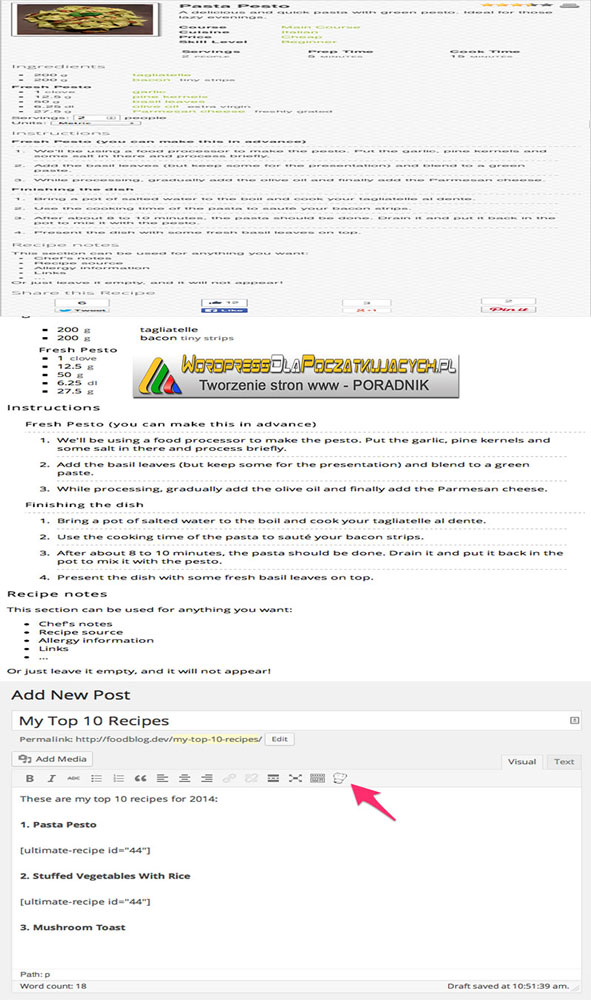
Ta wtyczka pomaga pozycjonować przepisy, dzięki czemu znacznie częściej będą pojawiały się w wynikach wyszukiwania. Można dodać zdjęcie gotowej potrawy włączone w oknie receptury. Można dodać przycisk drukowania, który jest bardzo widoczny a lista składników i kolejne kroki przygotowania potrawy są bardzo czytelne. Gdyby czytelnik zdecyduje się wydrukować przepis, zdjęcie jest usuwane, dzięki czemu drukarka oszczędza tusz. Pożyteczna funkcja dla właścicieli drukarek atramentowych.
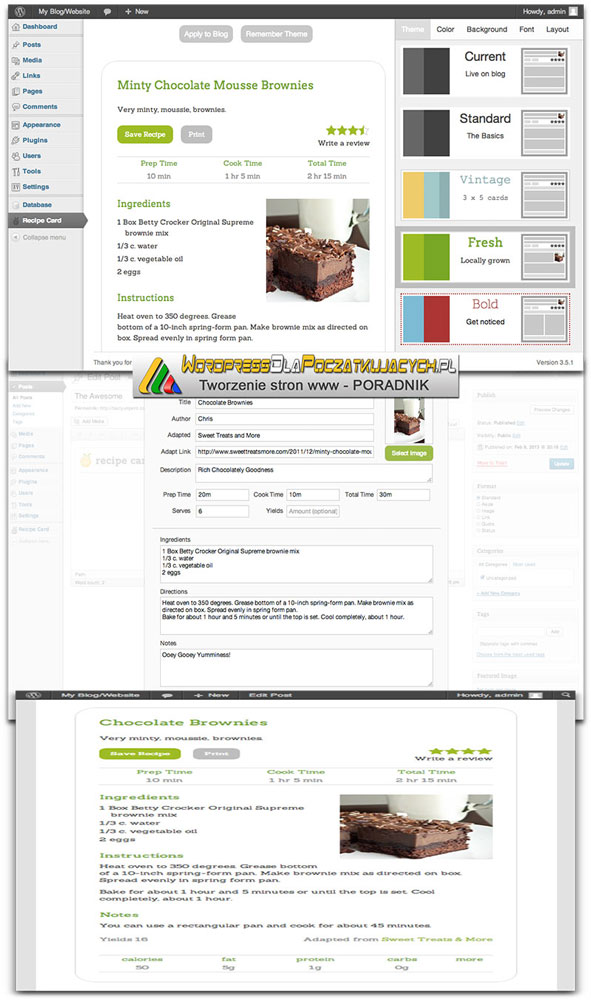
Recipe Card umożliwia łatwe tworzenie pięknie wyglądających przepisów, które czytelnicy mogą wydrukować i zapisać. Recipe Card zoptymalizuje również twoje przepisy dla wyszukiwarek. Wtyczka posiada mnogość ustawień, począwszy od kolorystyki, poprzez czcionkę i układ po całkowicie własnoręcznie utworzony wygląd przepisów.
Przykład użycia tej wtyczki znajdziesz na stronie – Zdrowiutka.pl oraz Tutaj
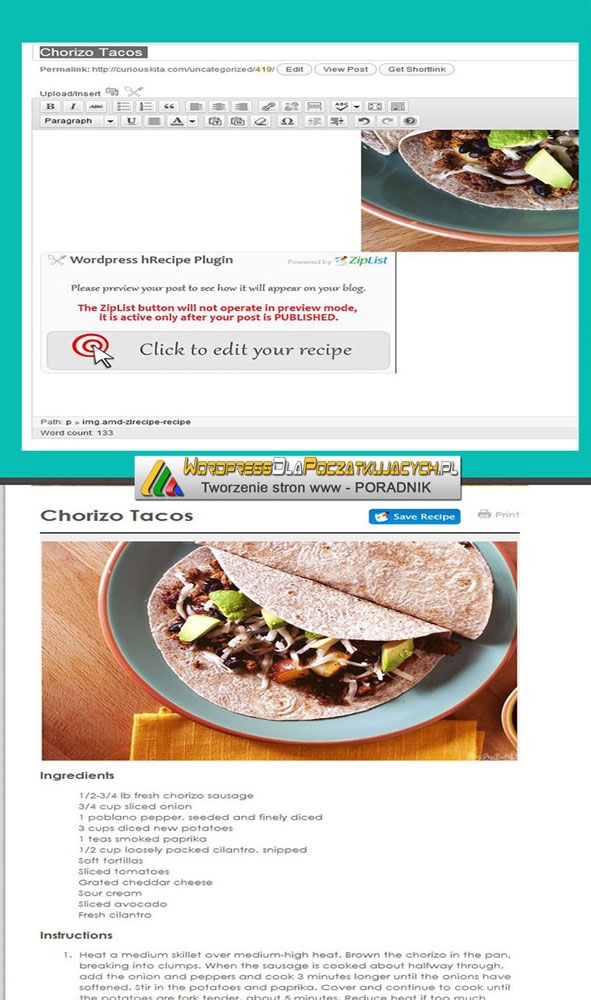
Również fantastyczna wtyczka, która potrafi ubarwić wpis dodanym przepisem. Wtyczka dopasowuje porcje, drukuje przepisy, jak również podpowiada podobne. Potrafi również przekazywać przepisy znajomym. I choć testujemy jeszcze z Kasią – właścicielką wymienionej wyżej strony kilka wtyczek, to jednak najprawdopodobniej pozostaniemy przy tej właśnie wtyczce.
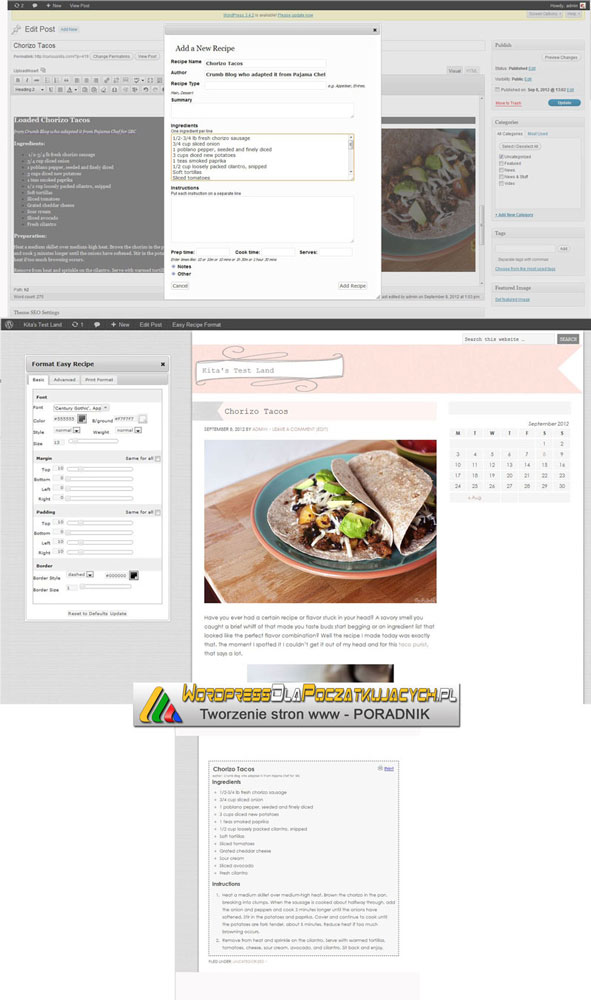
Co o tym myślisz? Masz swoje sugestie? Napisz poniżej w komentarzu
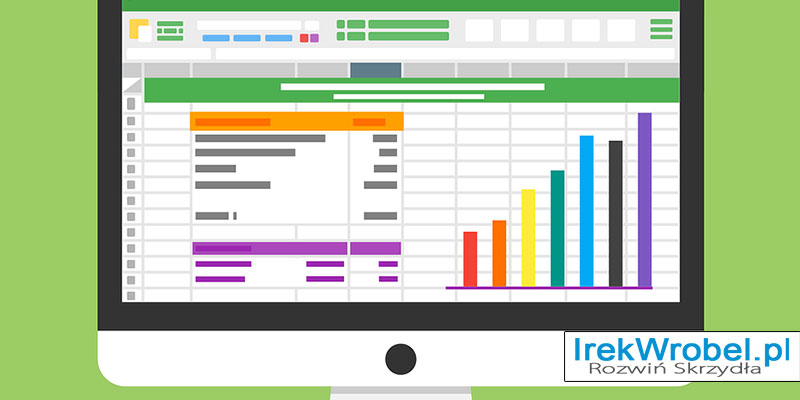
utworzone przez Irek Wrobel | 21 maj 2015 | Instalacja, Jak pisać blog, Motywacja, SEO, Wordpress Dla Początkujących
Niezwykle kluczowe dla każdego bloga i każdej strony w internecie, jest analiza interakcji słów kluczowych witryny z odwiedzinami czytelników czy zainteresowanych w temacie. Najlepszym sposobem, aby wiedzieć, jak reaguje twoja publiczność, jest obserwacja statystyk ruchu. Taką możliwość zapewnia zupełnie DARMOWO Google Analytics.
W tym artykule, pokażę dlaczego Google Analytics jest tak ważne i jak można zainstalować Google Analytics na Twoim blogu.
Dlaczego Google Analytics Ważne dla blogerów?
Google Analytics pozwala śledzić:
1. Kto odwiedza Twoją stronę
Ta część analiz, która podpowie ci o położeniu geograficznym twojej publiczności, nazwie przeglądarek, z których korzystają czytelnicy, i wiele innych ważnych informacji, takich jak: rozdzielczość ekranu, obsługa JavaScript, obsługa Flash, języka itp.
Te dane są bardzo przydatne, i mogą pomóc na wiele różnych sposobów. Po uzyskaniu takich informacji, możesz bowiem zmodyfikować własnego bloga do potrzeb użytkowników. Jeśli na przykład większość twoich użytkowników nie ma wsparcia Flash, to należy unikać dodawania elementów zawierających kod Flash na Twojej stronie.
Jeśli większość użytkowników posiada rozdzielczość ekranu 1280 pikseli, upewnij się, że projekt bloga czy strony jest zgodny z tymi rozmiarami i dobrze wszystko się wyświetla.
2. Co czytelnicy robią, gdy są one na swojej stronie internetowej
Możesz śledzić gdzie użytkownik był na swoim blogu (które podstrony wyświetlał), jak długo przebywa na blogu, jaki jest współczynnik odrzuceń (procent użytkowników, którzy opuszczają witrynę na pierwszej wizycie). Korzystając z tej informacji, można zmniejszyć współczynnik odrzuceń i zwiększyć tzw. głębokość odsłon.
3. Kiedy odwiedzają Twoją stronę
Patrząc na największy ruch wg godzin w ciągu dnia, na twojej stronie, możesz wybrać czas po opublikowaniu postu. Jeśli ta strefa czasowa nie jest kompatybilna dla Ciebie, to możesz zaplanować swój post do publikacji o innej godzinie.
4. Skąd czytelnicy wchodzą na twojego bloga
Ta część analiz pokazuje, z jakiego miejsca użytkownicy wchodzą najczęściej na twoją stronę. Na przykład: z wyszukiwarki, bezpośrednich linków, linków z innej strony, itp. To również pokazuje, jaki procent użytkowników przychodzi z każdego z tych źródeł. Google Analytics daje podział każdej z tych kategorii. Jeśli tą kategorią jest wyszukiwarka, pokazuje, która wyszukiwarka daje Ci największy ruch, Google, Yahoo, Bing itp
Podział źródeł zdobywania ruchu pokazuje, które miejsca trzeba wzmocnić najbardziej. Jeśli na przykład najwyższym źródłem odwiedzin jest strona xyz.pl, to należałoby więcej czasu poświęcić na zwiększenie tego ruchu, np poprzez stałą współpracę w twórcą tej strony.
4. Jaka jest interakcja czytelników
Google Analytics pokazuje, jak użytkownicy reagują na treść na stronie. Pokazuje, jaki procent użytkownik kliknął w dany link na twojej stronie i wiele więcej. Można uruchomić testy eksperymentalne, które pozwolą ci więcej zrozumieć i poznać, jednak ta opcja jest juz przeznaczona, dla przynajmniej średniozaawansowanych użytkowników Google Analytics.
Znając odpowiedzi na powyższe pytania, można skupić się na strategii (działaniach), które wzmocnią twoją pozycję, zatrzymają czytelnika i zwiększą ilość odwiedzin.
Jak zainstalować Google Analytics w WordPress# Dla początkujących
Krok 1: Najpierw musisz utworzyć konto Google Analytics. Aby to zrobić, należy odwiedzić stronę Google Analytics Signup.
Pojawi się ekran podobny do poniższego. Jeśli masz już konto Gmail, użyć swojego adresu email do zalogowania. Jeśli nie masz jeszcze konta Gmail, to trzeba utworzyć konto dla siebie.

Krok 2: Po zalogowaniu do swojego konta Gmail, zostanie wyświetlony komunikat, podobny jak ten poniżej.

Krok 3: Na następnym ekranie, będziesz miał wybór, czy wybrać stronę internetową czy aplikację mobilną. Upewnij się, że zaznaczyłeś stronę! Google oferuje konta powszechnego dostępu, i standardowo wyposażone w dodatkowe funkcje.
Wpisz wszystkie wymagane informacje. Wprowadź adres URL witryny internetowej, nazwę konta (może nazywać się jak tylko chcesz), kraj i strefę czasową.

Po wprowadzeniu tych informacji kliknij przycisk Pobierz kod śledzenia (Tracking ID). Teraz będzie trzeba jeszcze potwierdzić zgodę i warunki współpracy, więc kliknij przycisk Zgadzam się.
Krok 4: Najprawdopodobniej zobaczysz teraz stronę z twoim kodem śledzenia Google Analytics. Skopiuj ten kod, ponieważ trzeba będzie wprowadzić go do twojej witryny WordPress. W przeglądarce zostaw otwartą zakładkę Google Analytics – będziemy do niej wracać – a w nowej zakładce otwórz zaplecze twojego bloga.

Jak zainstalować Google Analytics w WordPress
Istnieją trzy sposoby instalacji Google Analytics na blogu WordPress. Bezpośrednie wklejenie, functions.php i wtyczka.
1. Metoda Wtyczki (zalecana)
Istnieje mnóstwo wtyczek do WordPress, aby dodać Google Analytics do swojej strony czy bloga. Jednak jest to chyba najlepiej po prostu użyć prostego i „lekkiego” pluginu, który nazywa się:
Insert Header and Footer
Po zainstalowaniu tej wtyczki, wklej skopiowany wcześniej kod śledzenia Google Analytics, na stronie ustawień wtyczki.
2. Metoda bezpośredniego wklejenia
Skopiuj kod otrzymany w kroku 4, i wklej go do pliku header.php twojego szablonu, zaraz po tagu otwarcia <body>. (z chwilą gdy zmienisz szablon na inny, twoja strona nie będzie połączona z Google Analytics!)
3. Metoda functions.php
Uwaga: Tej metody należy używać wyłącznie, gdy wiesz, co robisz!!
Dodaj następujący kod do pliku functions.php twojego szablonu i nie zapomnij 🙂 wkleić kodu śledzenia Google Analytics z kroku 4!
< ?php add_action('wp_footer', 'add_googleanalytics'); function add_googleanalytics() { ?>
// TUTAJ wklej Twój Kod Śledzenia Google Analytics z kroku 4
< ?php } ?>
Po zainstalowaniu kodu śledzenia Google Analytics na twoim blogu, możesz wrócić do zakładki Google Analytics i kliknij przycisk Zapisz.
W ciągu najbliższych 12-24 godzin, powinny pojawić się pierwsze informacje na temat statystyk twojego bloga.
Konto Google Analytics musi być podpięta dla każdego bloga, więc jeśli jeszcze go nie masz, zrób to teraz. Nie odkładaj, ponieważ NIGDY tego nie zrobisz!
Jeśli masz jakiekolwiek pytania, nie wahaj się zapytać w komentarzu poniżej.
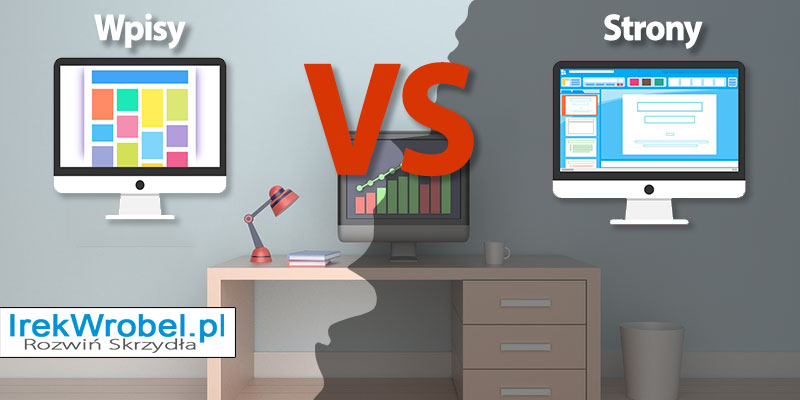
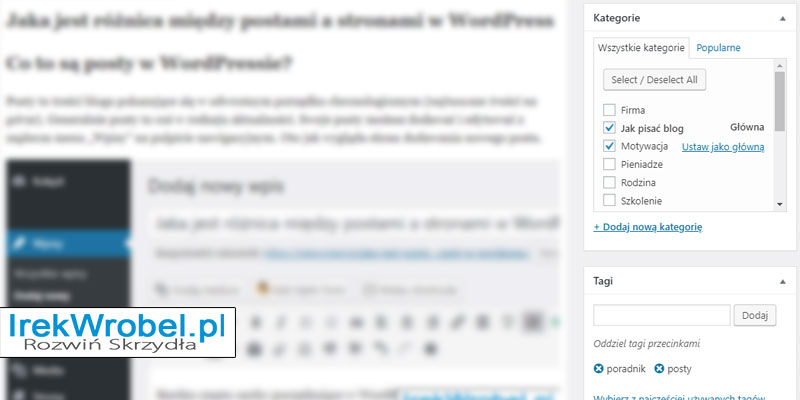
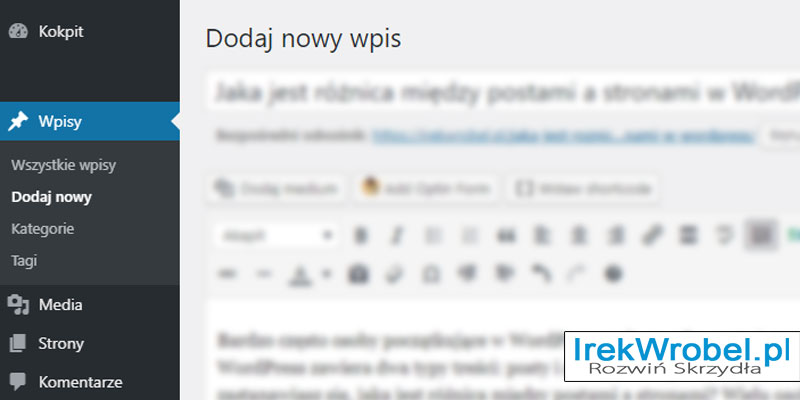

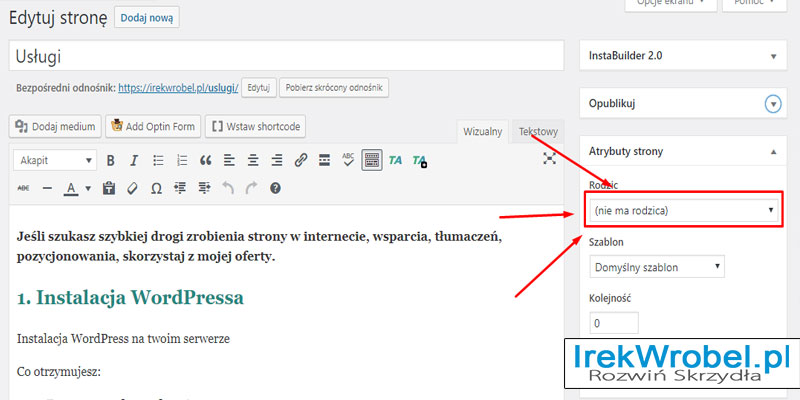
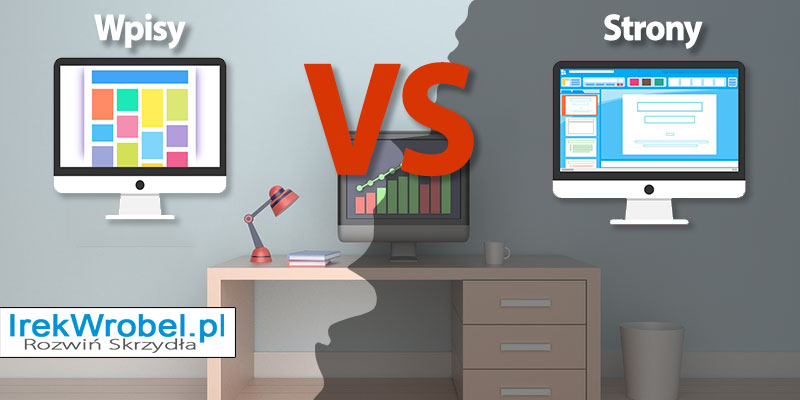






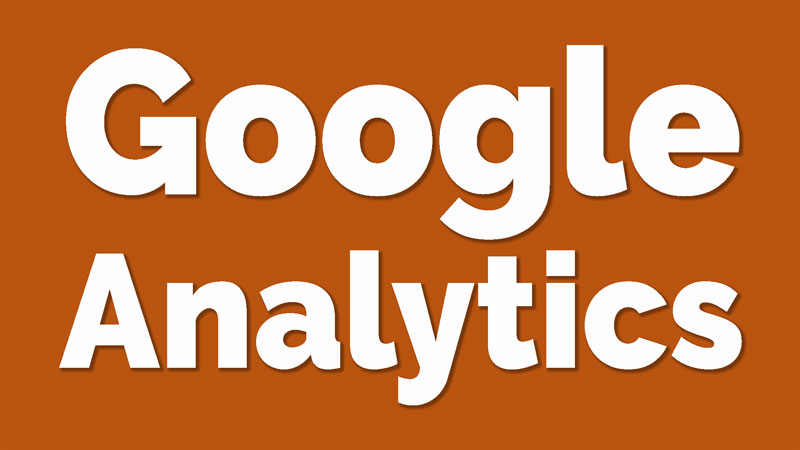
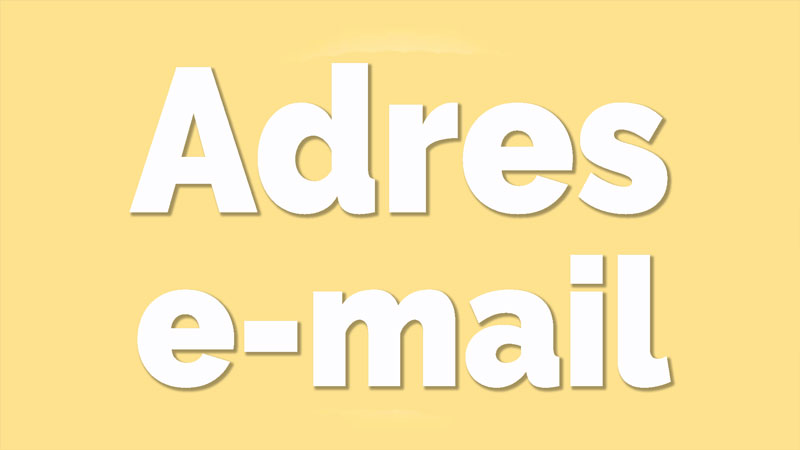












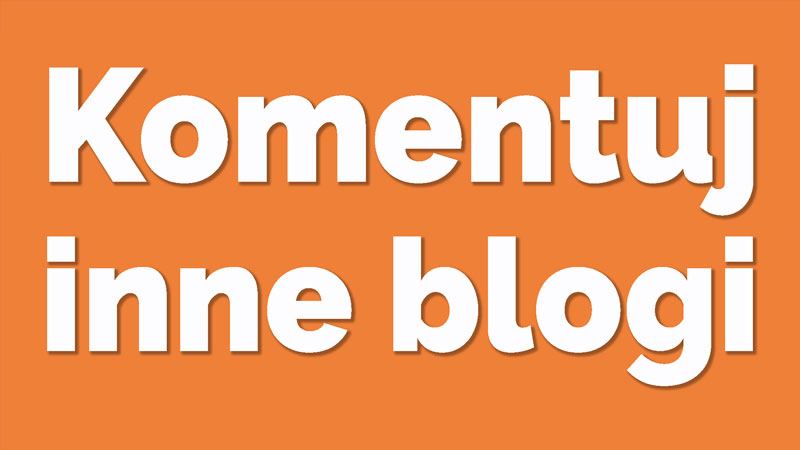








 Jeśli nie – także podziel się swoimi uwagami. Z góry dziękuję.
Jeśli nie – także podziel się swoimi uwagami. Z góry dziękuję.